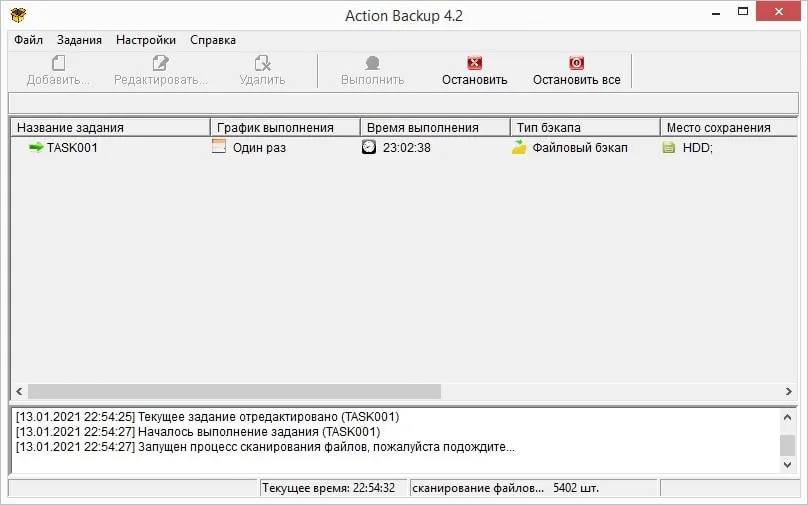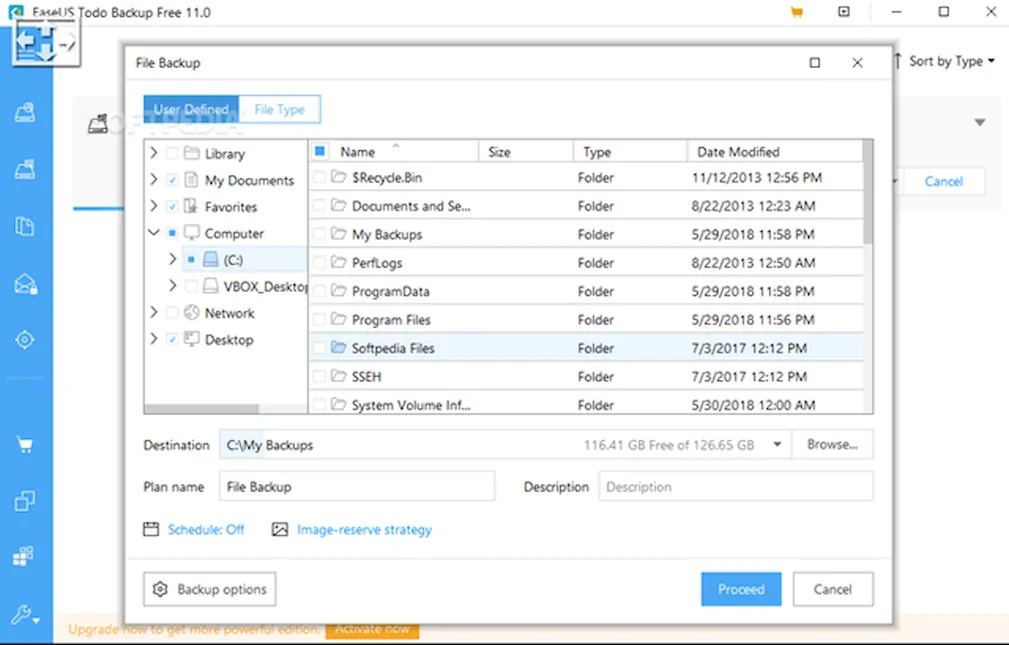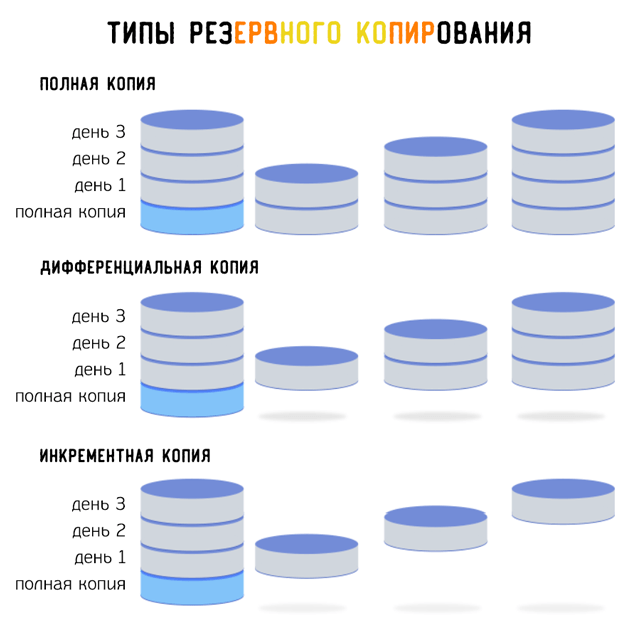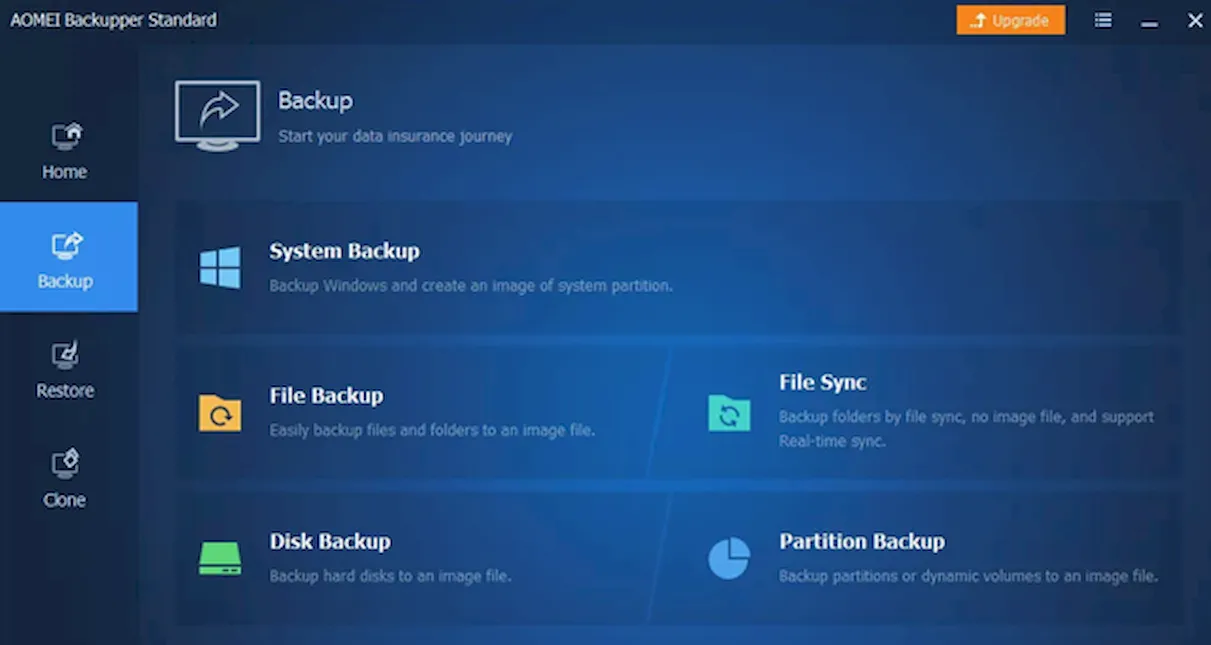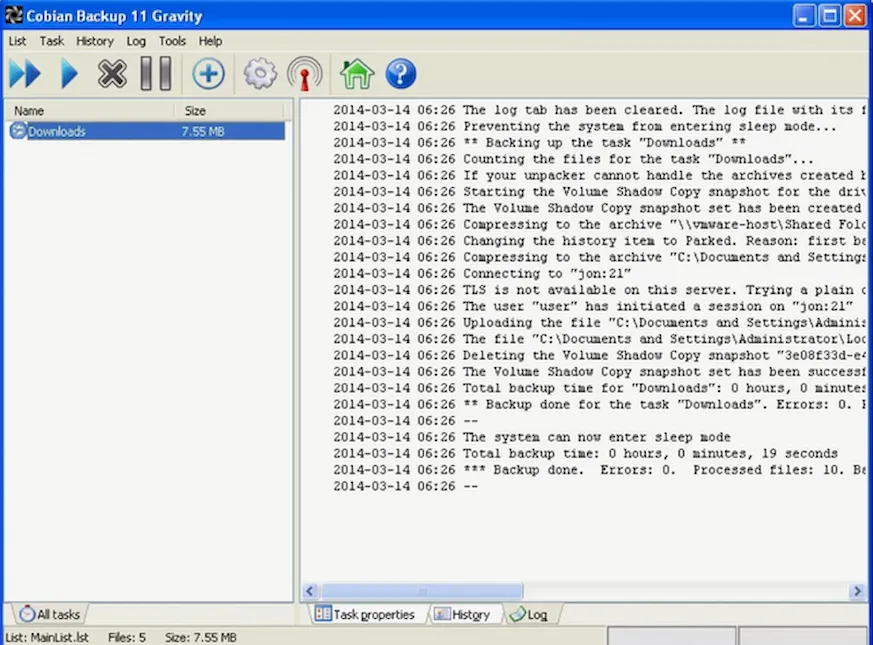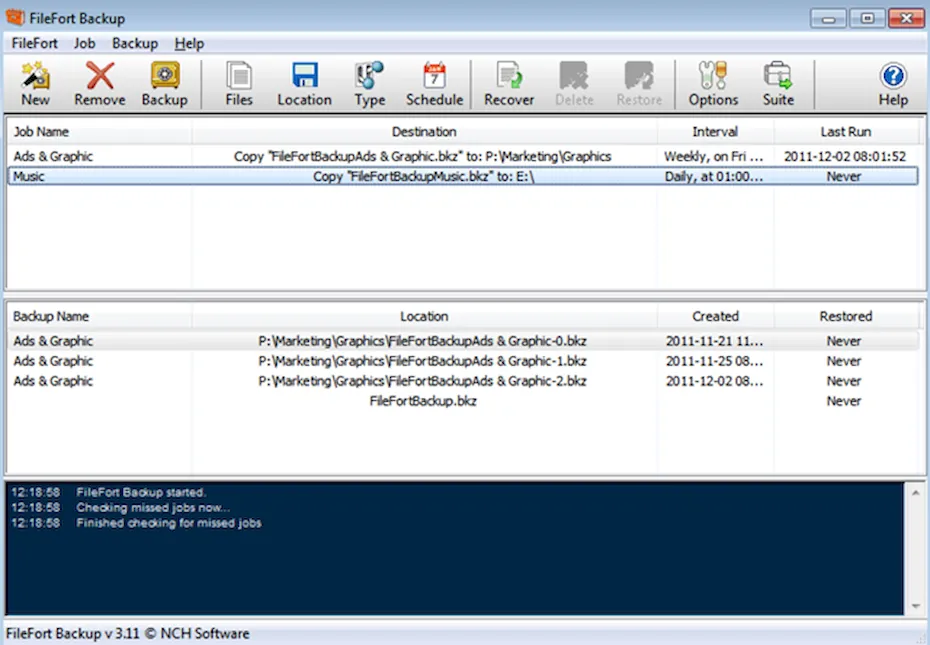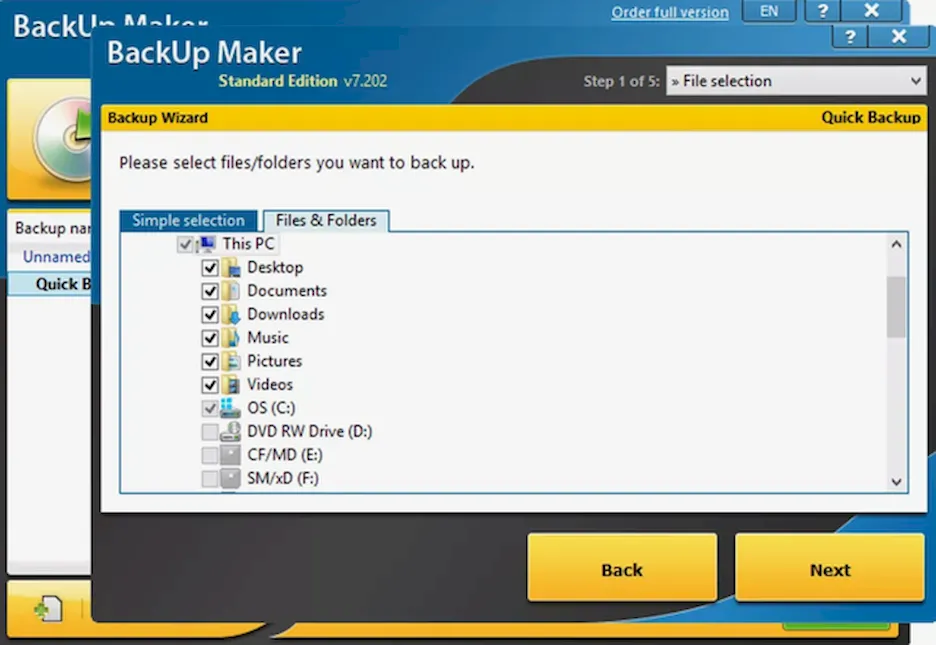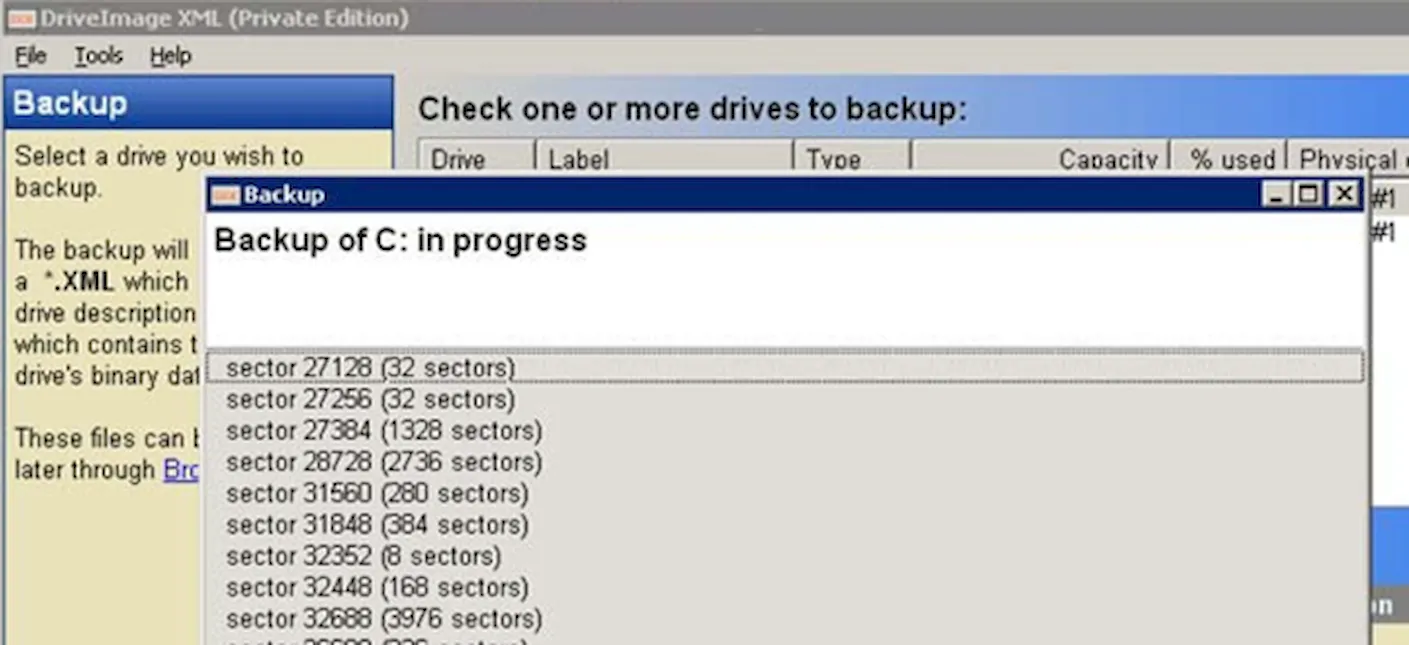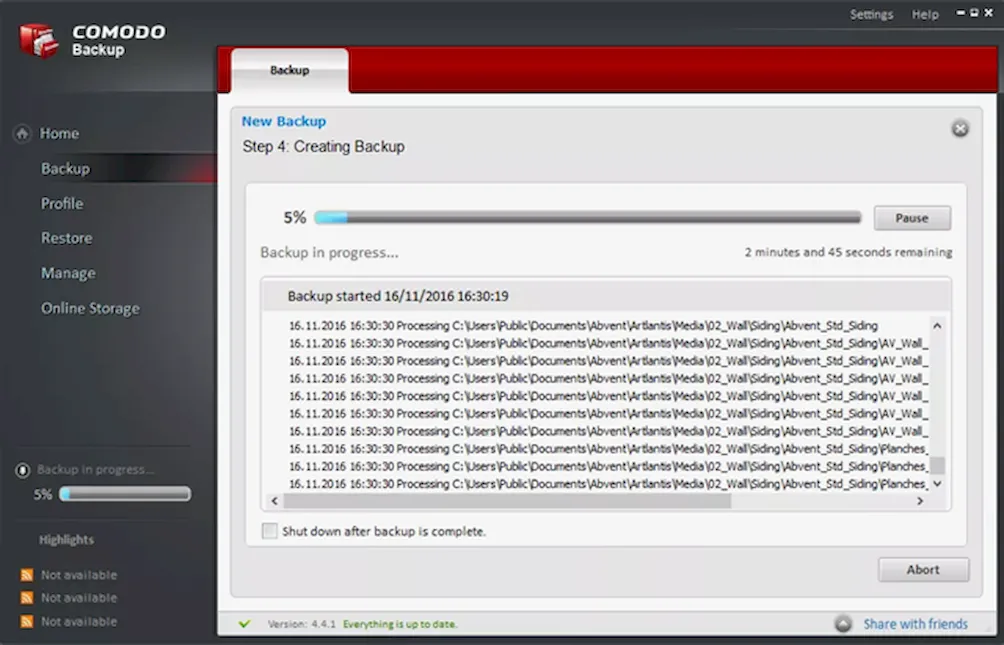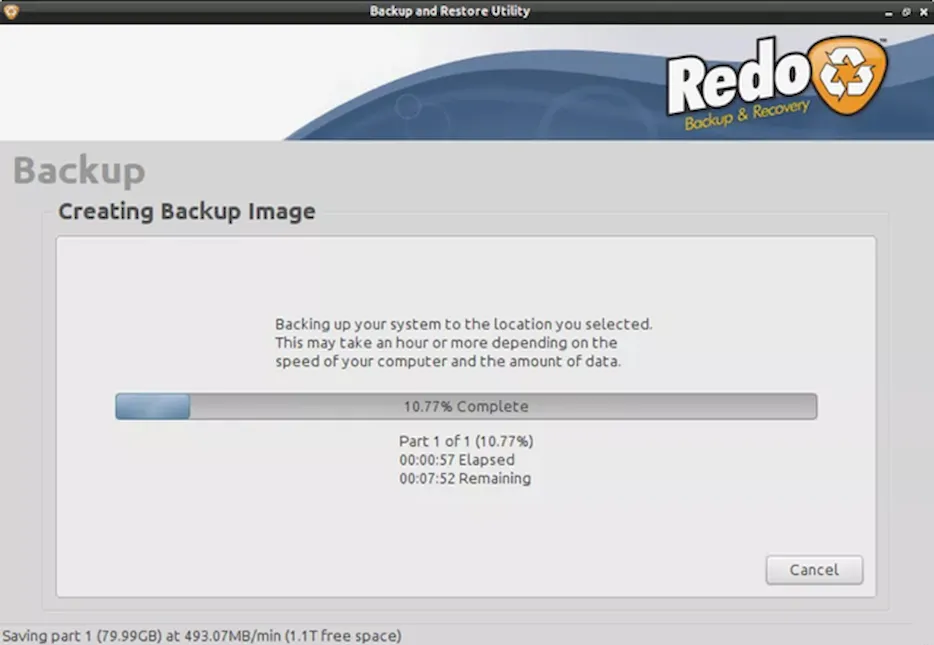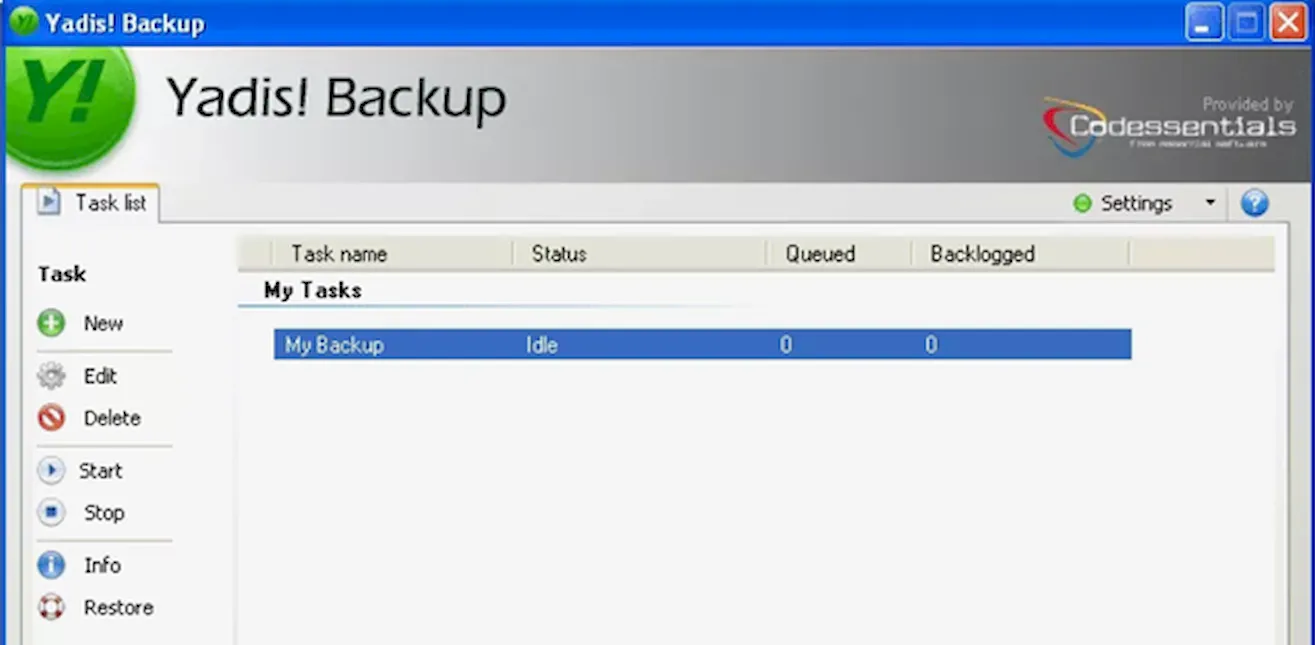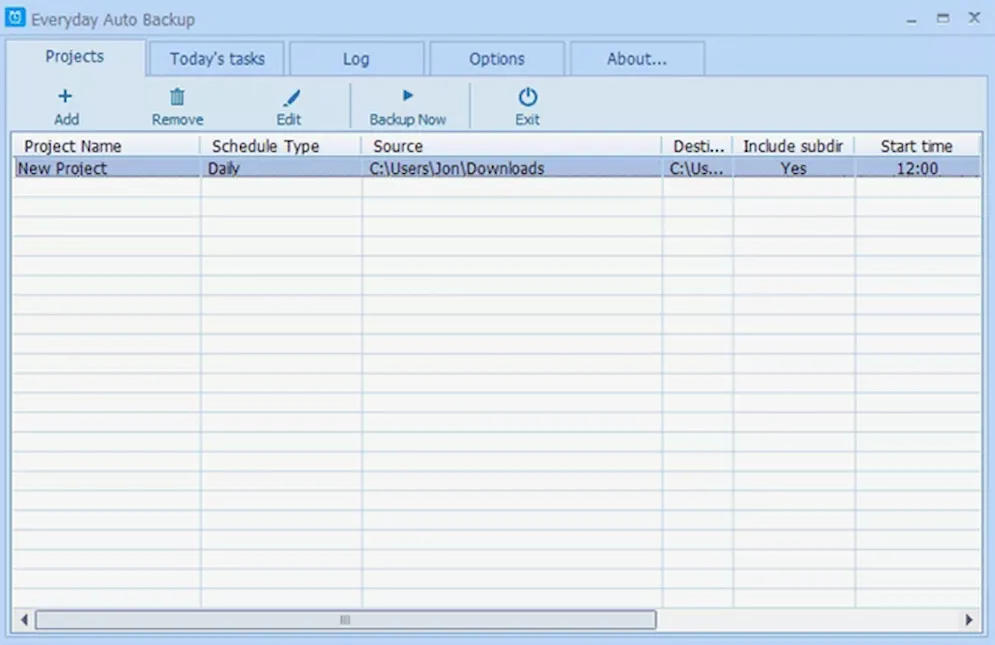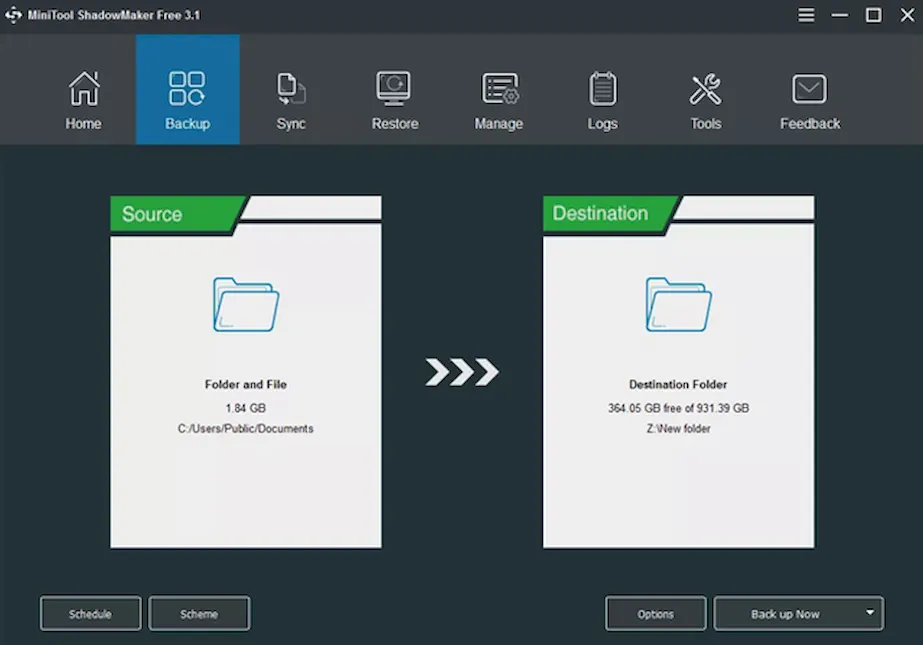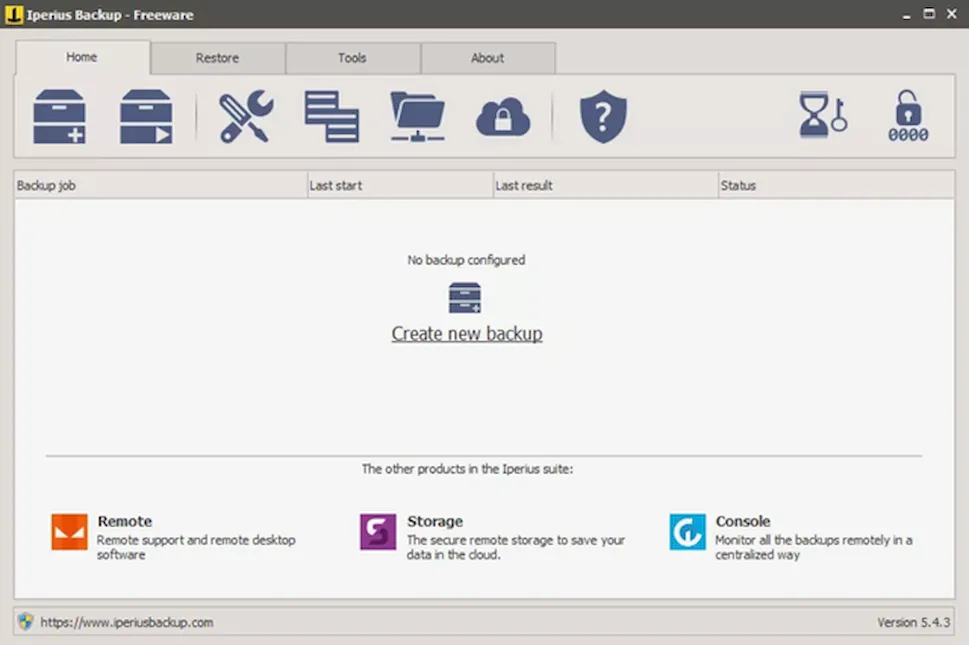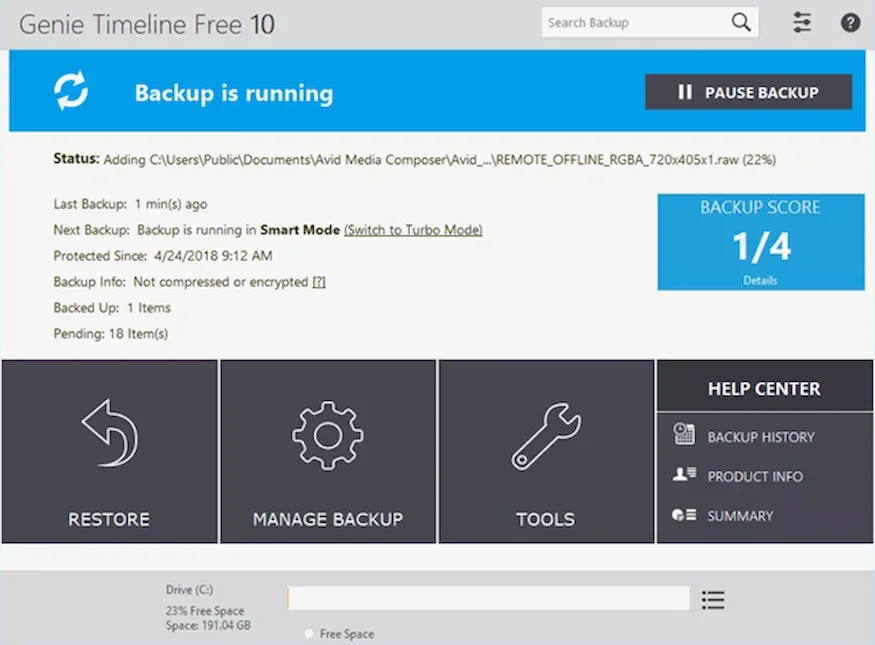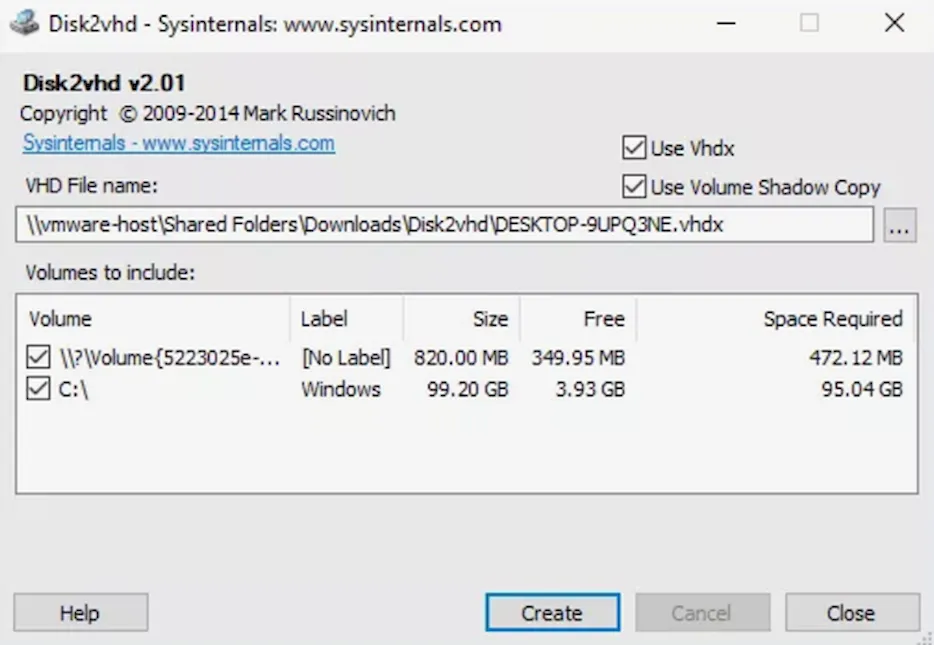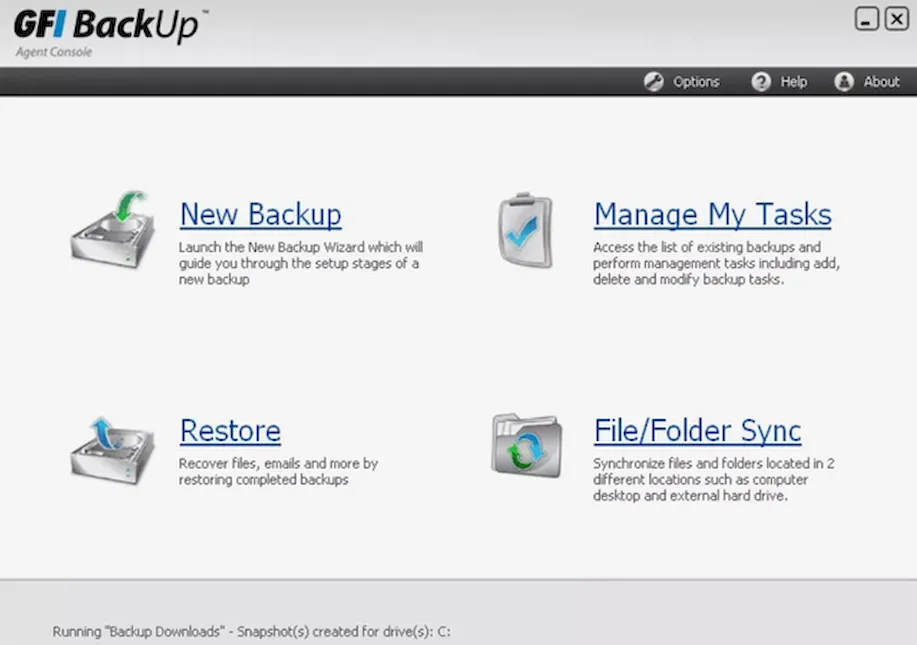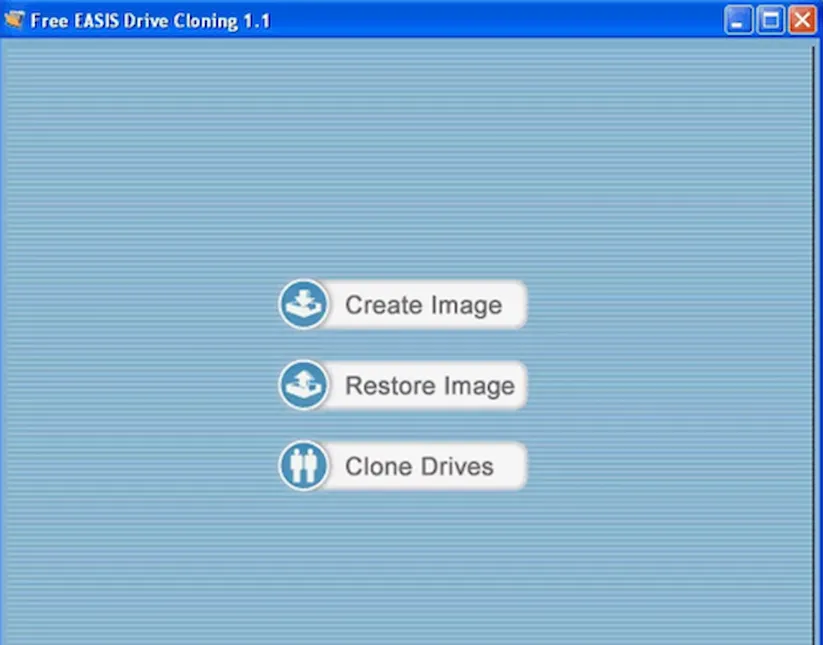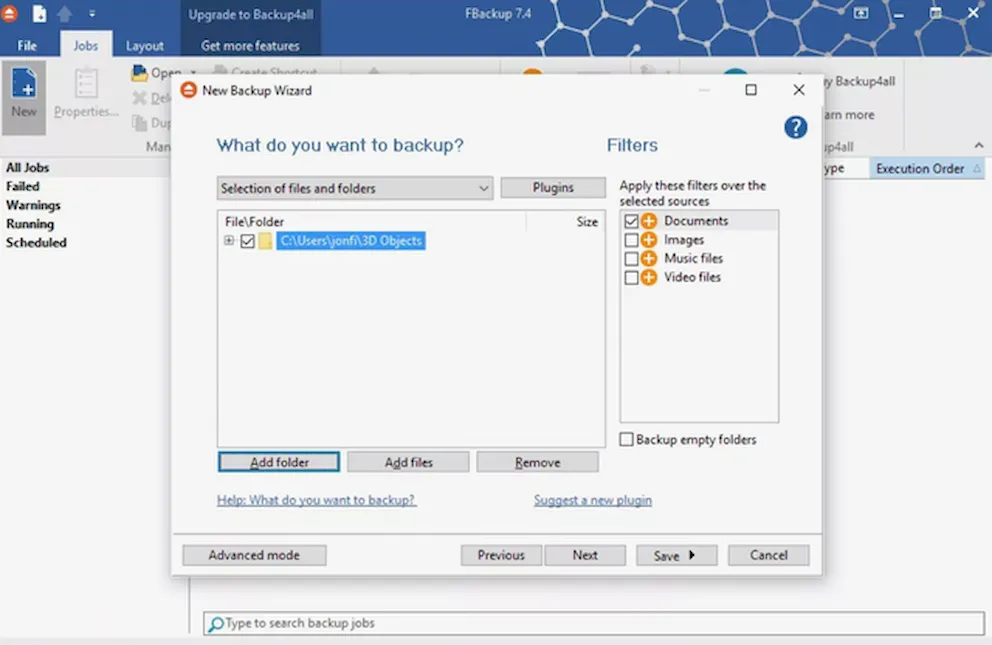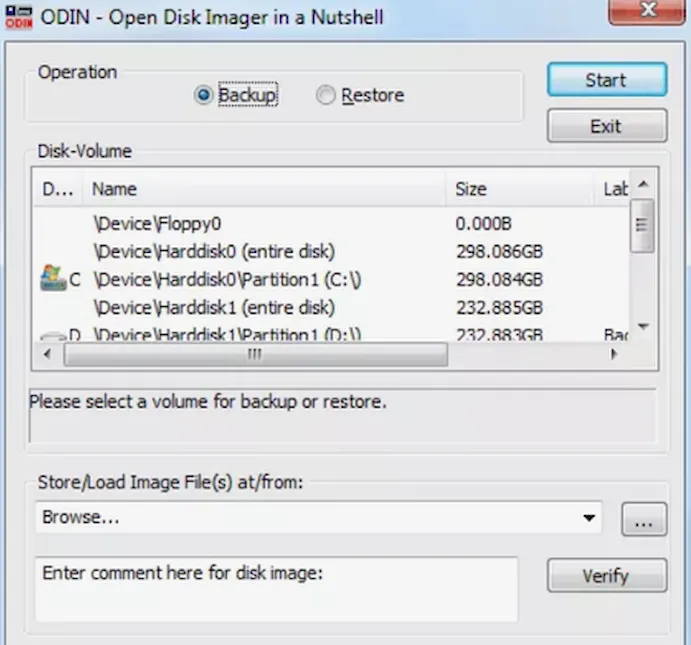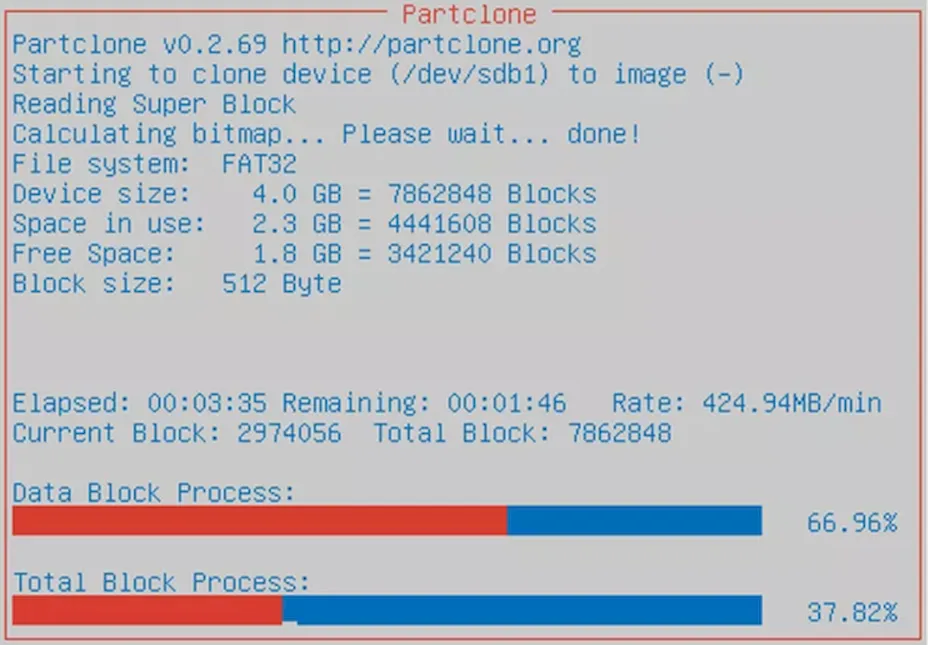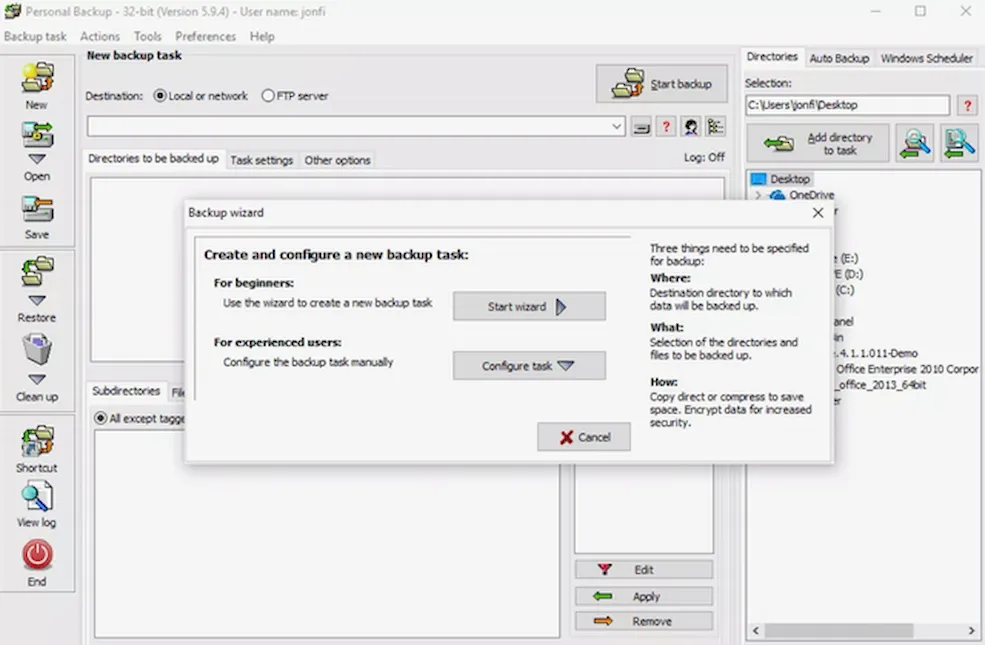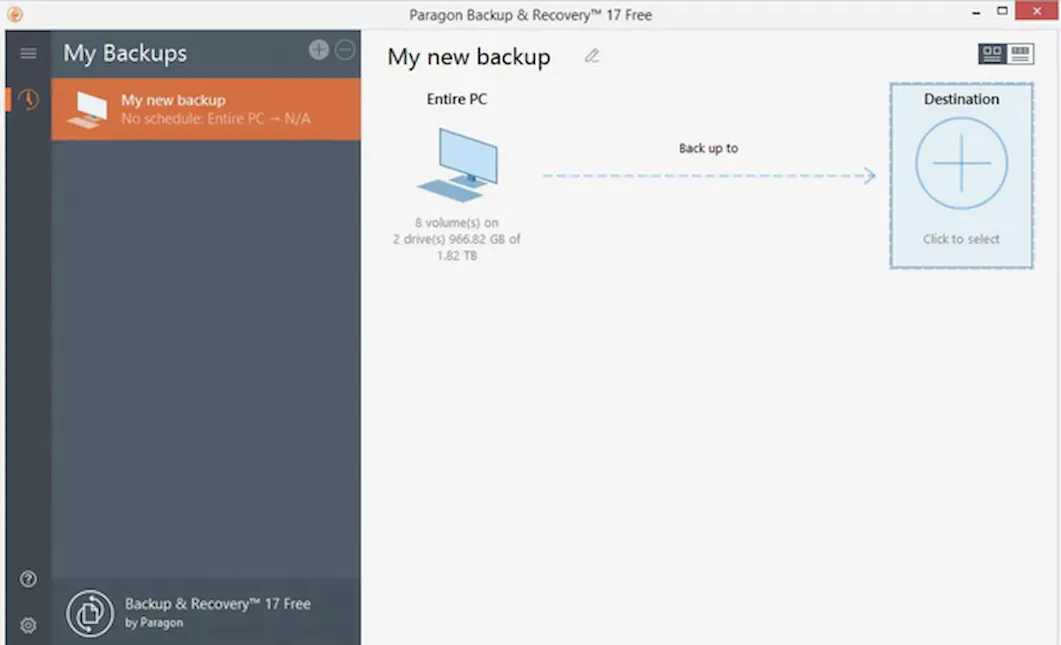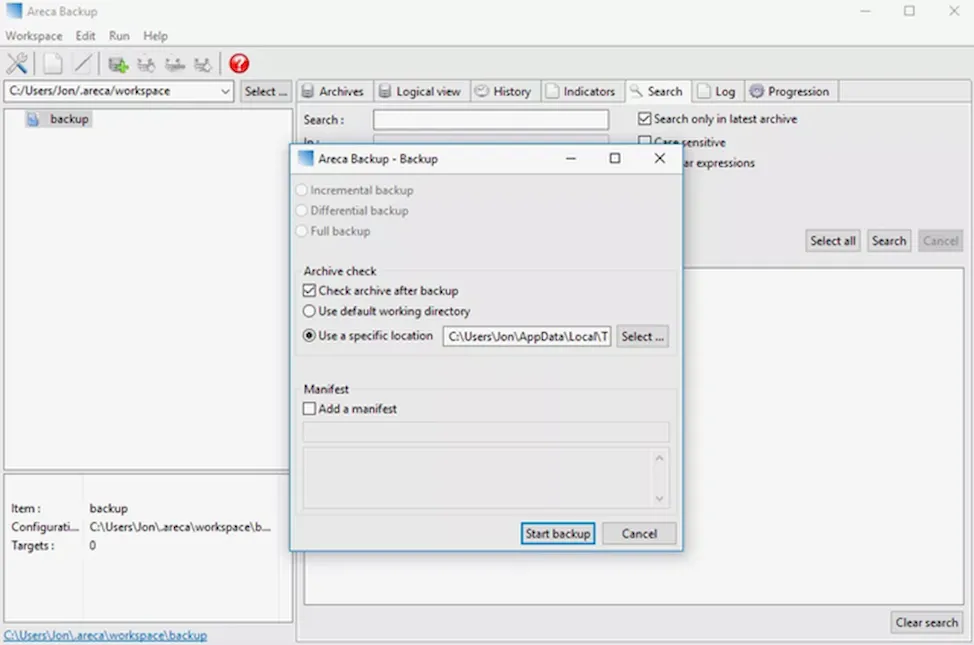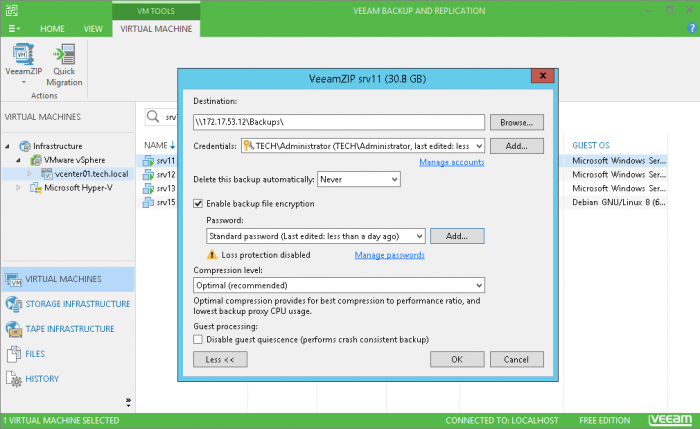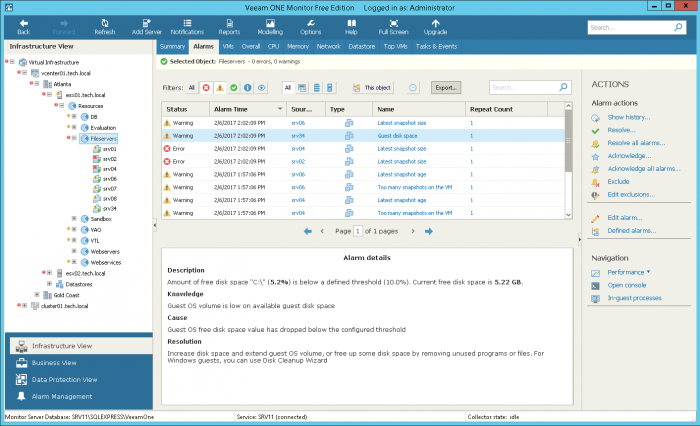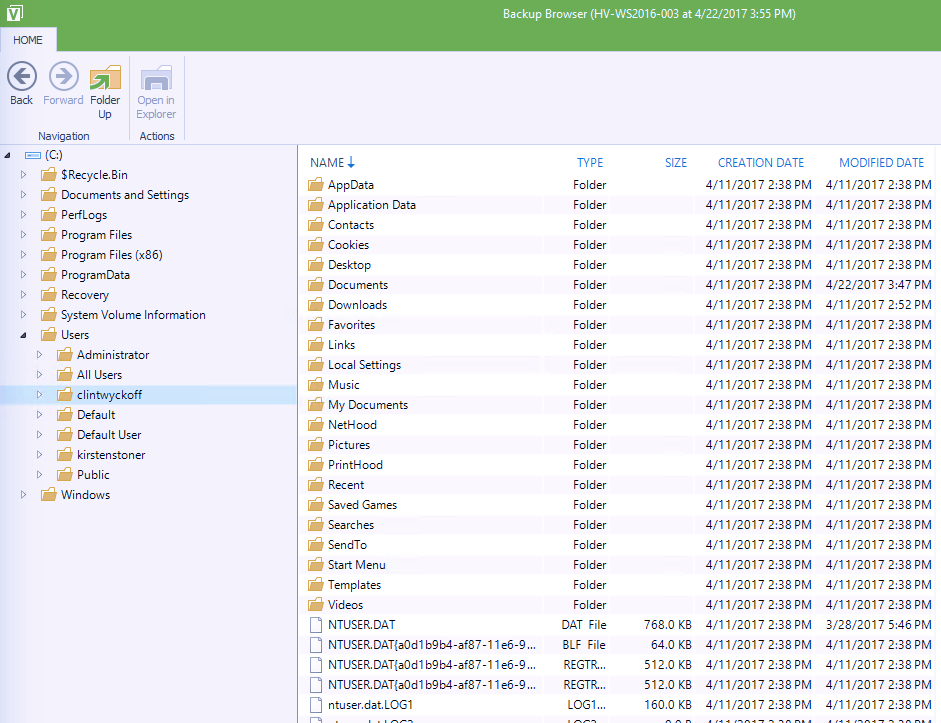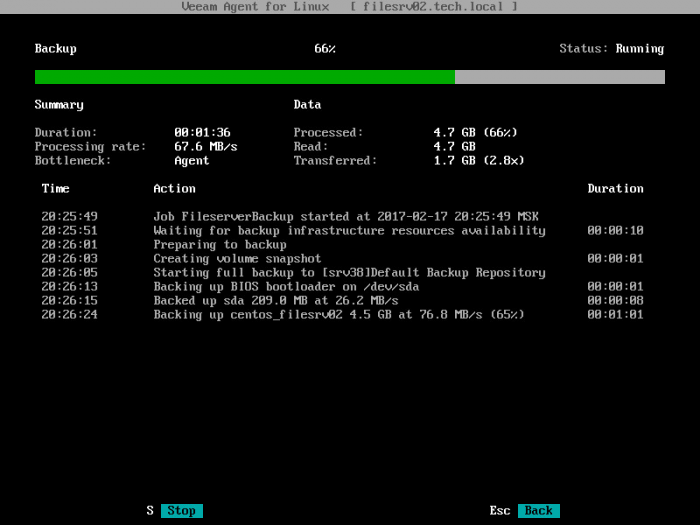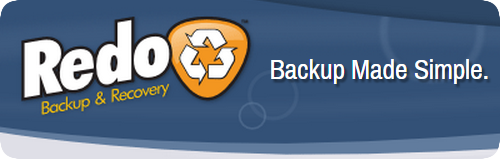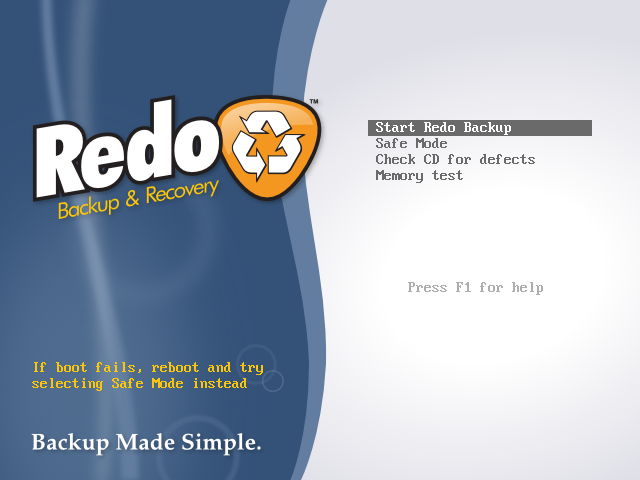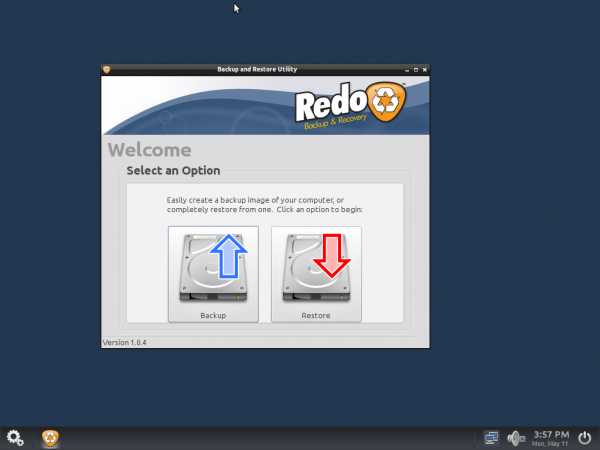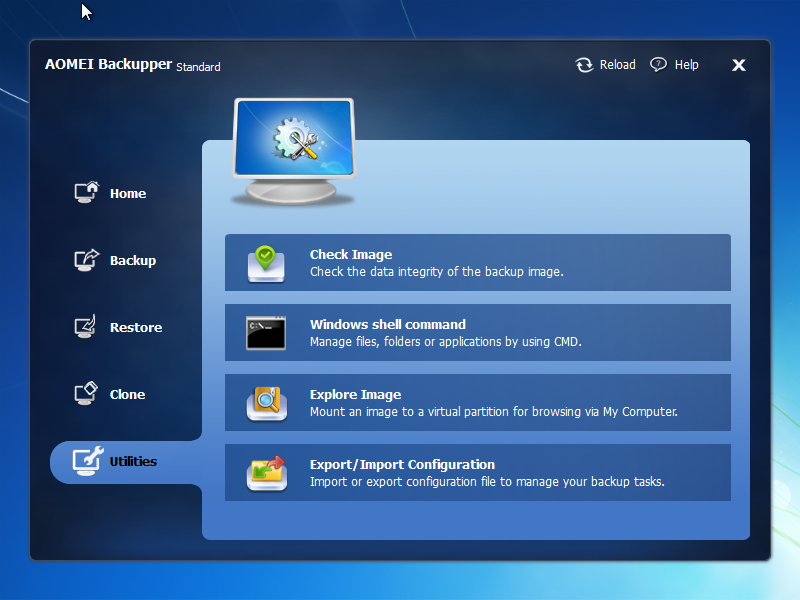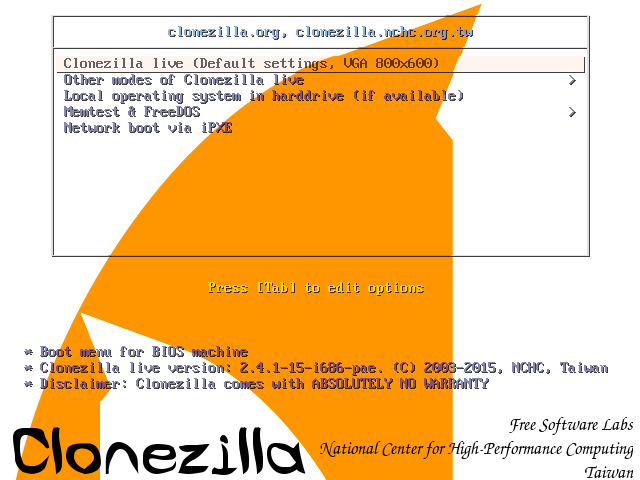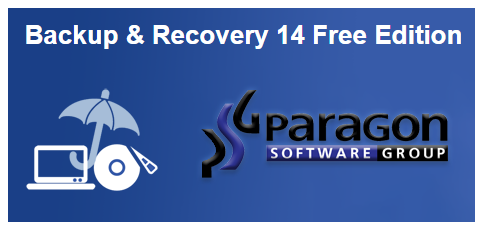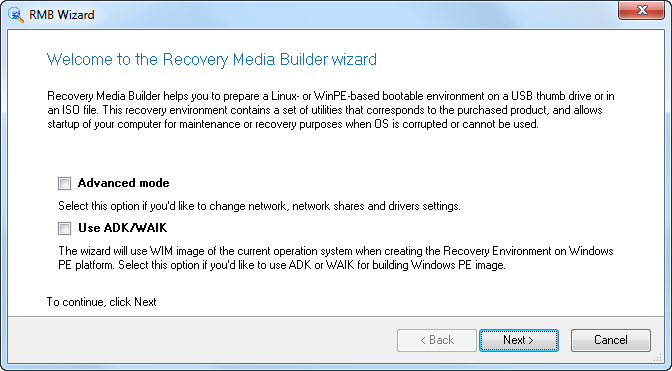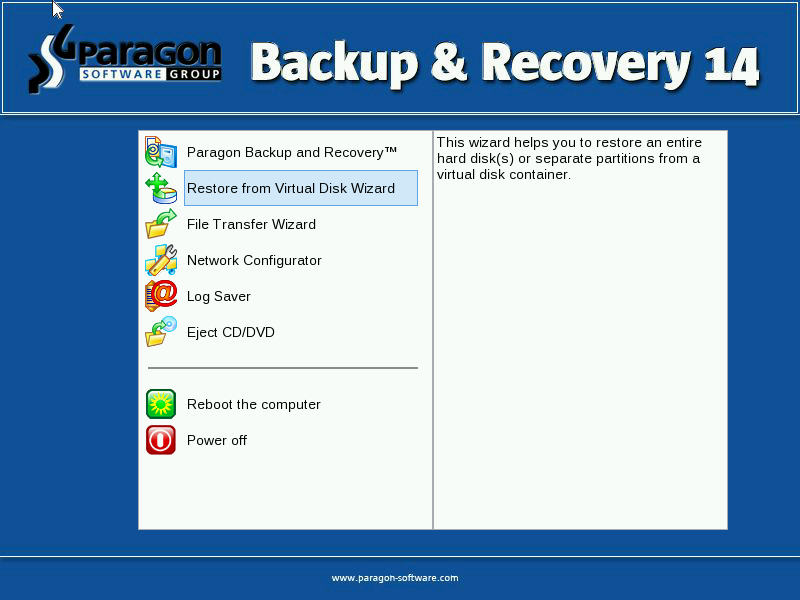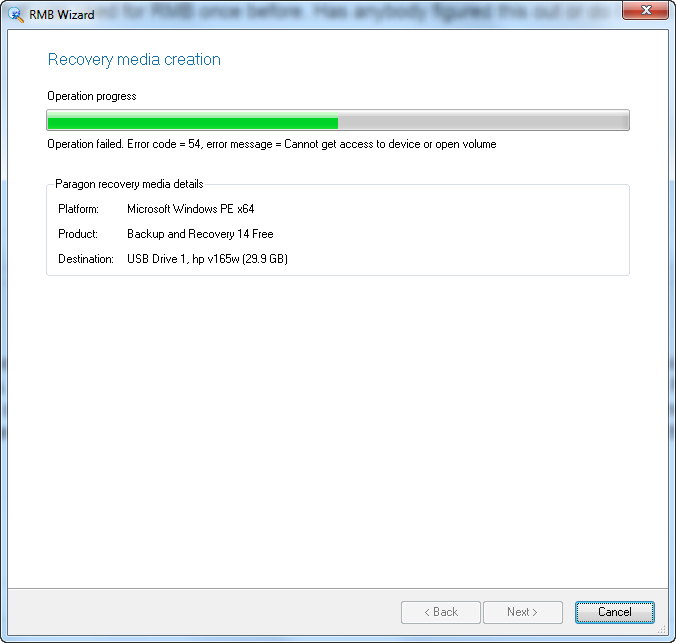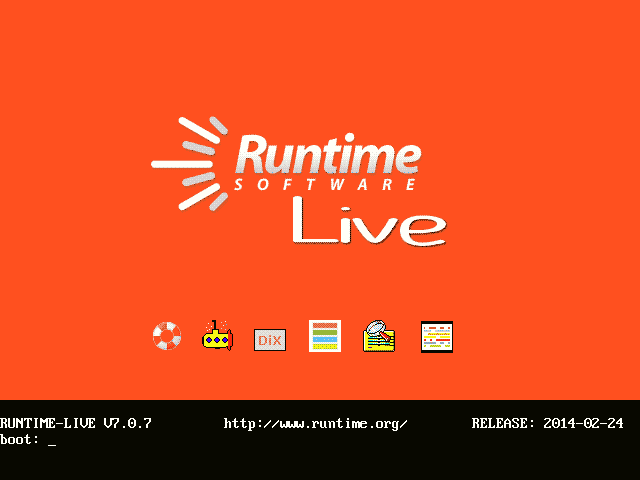Бесплатное программное обеспечение для резервного копирования – это именно то, о чем вы думаете – это совершенно бесплатное программное обеспечение, которое можно использовать для ручного или автоматического резервного копирования важных данных на жестком диске вашего компьютера в безопасное место, например внешний диск, флэш-диск, сетевой диск и т.д.
Коммерческие программы резервного копирования раньше были наилучшим способом, потому что они были единственным способом получить такие функции, как расширенное планирование, клонирование дисков и разделов, инкрементное резервное копирование и многое другое. Больше это не так! Некоторые из лучших бесплатных программ для резервного копирования делают всё, что делают дорогие программы… и многое другое.
Action Backup
Что нам понравилось:
- Позволяет создавать образ операционной системы
- Поддерживает теневое копирование (VSS)
- Поддерживает формат ZIP64
- Возможен запуск программы в режиме службы WINDOWS
- Поддерживает длинные файловые имена (более 256 символов)
- Отправляет детализированные отчеты о выполненной работе на почту
- Копирование файлов с любого количества ПК в локальной сети с помощью одной копии программы
Что нас разочаровало:
- Нельзя задать пароль на саму программу
Action Backup – самая оптимальная программа резервного копирования из представленных в этом списке программ. Она сочетает в себе простой, грамотно спроектированный интерфейс, а также мощный функционал для организации автоматизированного бэкапа файлов по расписанию.
С помощью Action Backup вам доступны любые ресурсы для сохранения резервных копий данных: локальные (внешние) жесткие диски, удаленные сетевые ресурсы на персональных компьютерах в локальной сети, NAS хранилища, FTP сервера. К тому же вам достаточно только одной копии программы для того, чтобы организовать резервное копирования файлов с любого количества ПК в локальной сети.
Процедура резервного копирования в Action Backup полностью автоматизирована. Вы можете выполнять резервное копирование по следующему графику: «один раз», «ежедневно», «еженедельно», «ежемесячно». Кроме того, Action Backup предоставляет вам очень удобную возможность принудительного запуска задания резервного копирования даже в том случае, если оно было пропущено. Таким образом вы можете быть полностью уверенным в том, что необходимые вам файлы будут обязательно скопированы в любом случае.
Поддержка в Action Backup «полного», «инкрементного», «дифференциального» режима копирования обеспечит создание резервных копий только из необходимых файлов. Тем самым вы минимизируете появление файлового мусора и создаете резервные копии, только из тех данных, которые вам действительно нужны.
Также с помощью Action Backup вам доступно создание резервных копий как в обычном формате – файловый бэкап, так и в формате ZIP64, благодаря которому вы можете обеспечить шифрование необходимых вам файлов. В обоих вариантах, вам доступны опции добавления файлов в создаваемую резервную копию, такие как – «сохранять структуру каталогов в архиве», «добавлять файлы только для чтения», «добавлять скрытые файлы», «добавлять системные файлы» и многое другое. Помимо этого, вам доступен стандартный список типов файлов, не подлежащих сжатию перед добавлением в ZIP архив. Использование этого списка в Action Backup существенно экономит время и ресурсы системы, при создании резервных копий.
Также используя программу Action Backup вы получаете возможность создания полноценного образа операционной системы с его последующим сохранением на жестком локальном (внешнем) диске, на удаленном ПК в локальной сети или NAS хранилище.
Помимо этого, с помощью Action Backup вы можете выполнять резервное копирование файлов заблокированных системой или другими приложениями (теневое копирование – VSS). Если бэкап необходимо выполнять при всех завершенных пользовательских сеансах, то вы можете воспользоваться еще одной возможностью этой программы – запуск в режиме службы WINDOWS, а настроив в программе отправку уведомлений, вы получите на указанный вами E-Mail подробный отчет о результатах выполненной работы.
Таки образом Action Backup является наиболее удобной и сбалансированной программой для организации процедуры резервного копирования файлов по расписанию.
Action Backup поддерживает все современные версии ОС Windows.
Скачать бесплатно Action Backup
EaseUS Todo Backup
Что нам понравилось:
- Позволяет создать резервную копию системного раздела
- Вы можете добавить защиту для ваших резервных копий
- Найти файлы в резервной копии легко
- Позволяет настроить множество параметров
- Поддерживает несколько методов резервного копирования
- Позволяет восстановить системный раздел даже без диска восстановления
- Резервное копирование целых жестких дисков, отдельных разделов и отдельных файлов и папок
Что нас разочаровало:
- Нельзя подписаться на уведомления по электронной почте
- Не поддерживает резервное копирование на основе событий
- Не удается включить исключения файлов
EaseUS Todo Backup может выполнять резервное копирование отдельных файлов и/или целых папок в и из местоположения на локальном диске или в сетевой папке, а также сохранять резервные копии в облачном хранилище. В дополнение к конкретному пользовательскому контенту, EaseUS Todo Backup также может выполнять резервное копирование всего диска, раздела или системного диска.
При планировании резервного копирования или после его завершения вы можете запустить инкрементную, дифференциальную или полную резервную копию тех же данных.
Резервные копии не читаются из Проводника, поэтому вы должны использовать EaseUS Todo Backup для просмотра данных. В частности, вы можете дважды щелкнуть файл резервной копии, чтобы открыть его в EaseUS Todo Backup, где он выглядит как в Windows Explorer и так же прост в использовании, но для открытия резервной копии необходимо установить программу. Отображается временная шкала резервных копий, поэтому очень легко выбрать конкретное время для восстановления файлов.
Вы можете просматривать резервную копию тремя способами: путем поиска в резервной копии по имени или расширению файла, в «древовидном представлении» с сохранением исходной структуры папок или путём фильтрации файлов резервной копии по типу файла, например по электронной почте / изображению / видео.
Вы можете восстановить целые папки и/или отдельные файлы в их исходное или пользовательское местоположение.
EaseUS Todo Backup также позволяет изменить алгоритм сжатия файлов резервной копии, ограничить скорость и приоритет резервного копирования, очистить диск, выполнить резервное копирование устройства Android, сохранить настройки безопасности во время резервного копирования, разбить архив на меньшие разделы, защитить паролем резервную копию, запланировать резервное копирование.
Установочный файл EaseUS Todo Backup довольно большой – около 100 МБ. Программа совместима с Windows 10 и Windows XP.
Скачать EaseUS Todo Backup
AOMEI Backupper Standard
Что нам понравилось:
- Резервные копии сжимаются в один файл
- Вы имеете полный контроль над тем, что копируется на уровне файлов
- Действительно легко использовать
- Позволяет зашифровать и сжать резервную копию
- Может выполнять интеллектуальное резервное копирование, чтобы избежать захвата неиспользуемого пространства
- Предоставляет параметры планирования
- Поддерживает клонирование жестких дисков
Что нас разочаровало:
- Некоторые параметры, найденные в других программах резервного копирования, отсутствуют
- Вы не можете приостановить резервное копирование, только полностью остановить его
В AOMEI Backupper Standard поддерживается четыре типа резервного копирования: резервное копирование на диск, резервное копирование раздела, резервное копирование файлов/папок и резервное копирование системы. Вы также можете клонировать раздел или весь диск на другой диск с помощью AOMEI Backupper.
Все резервные копии данных, независимо от их типа, хранятся в одном файле, который можно сохранить на локальном или внешнем диске, а также в общей сетевой папке.
AOMEI Backupper поддерживает шифрование резервной копии паролем, установку пользовательского уровня сжатия, получение уведомлений по электронной почте после завершения резервного копирования, разбиение резервной копии на части нестандартного размера (например, для компакт-дисков и DVD-дисков) и выбор между точной резервной копией (используемые файлы и неиспользуемое пространство) или интеллектуальным резервным копированием (резервное копирование только используемого пространства).
AOMEI Backupper поддерживает планирование, поэтому вы можете запускать резервное копирование только один раз, каждый день, неделю или месяц, а также с постоянным интервалом в течение дня. Доступны расширенные настройки для выбора полной, инкрементной или дифференциальной резервной копии.
Мне особенно нравится функция восстановления в AOMEI Backupper. Вы можете смонтировать резервную копию образа в качестве локального диска и осуществлять поиск по данным, как если бы они действительно были в Проводнике Windows. Вы даже можете скопировать отдельные файлы и папки. Вместо того, чтобы исследовать резервную копию, вы также можете восстановить все данные всего несколькими щелчками мыши.
Пользователи Windows 10, 8, 7, Vista и XP могут установить AOMEI Backupper Standard как для 32-разрядных, так и для 64-разрядных версий.
Скачать AOMEI Backupper Standard
Cobian Backup
Что нам понравилось:
- Множество опций для настройки резервной копии
- Точные параметры планирования
- Резервное копирование и сохранение во многих местах
- Расширенные фильтры
Что нас разочаровало:
- Не обновляется с 2012 года
- Не так привлекательна, как некоторые другие программы резервного копирования
- Вы должны вручную восстанавливать файлы из папки назначения
Cobian Backup может выполнять резервное копирование файлов, дисков и папок во все следующие местоположения: локальный диск, FTP-сервер, общий сетевой ресурс, внешний диск или другое хранилище. Любое или все эти места назначения могут использоваться вместе с другими как для источника, так и для места резервного копирования.
Полная, дифференциальная или инкрементная резервная копия может использоваться с Cobian Backup. Он также поддерживает автоматическое удаление пустых папок из резервной копии и использование теневого копирования тома.
Вы можете настроить Cobian Backup для шифрования и/или сжатия резервной копии в отдельные архивы для каждого файла, создания простой копии, ничего не архивируя, или архивировать всю исходную папку в один файл. При сжатии резервной копии вы также можете настроить разбиение её на более мелкие разделы, что полезно при хранении файлов на чём-то вроде компакт-диска.
Планирование резервного копирования может быть очень точным. Cobian Backup может запускать задание резервного копирования один раз, при запуске, ежедневно, еженедельно, ежемесячно, ежегодно или по таймеру, который запускается каждые несколько минут.
Для запуска задач до и/или после запуска задания резервного копирования доступны несколько параметров, некоторые из которых включают запуск программы, остановку службы, спящий режим компьютера и выполнение специальной команды.
Cobian Backup также поддерживает выбор приоритета резервного копирования, запуск задания от имени другого пользователя, отправку журналов неудачных / успешных операций на один или несколько адресов электронной почты и определение расширенных параметров фильтрации для включения / исключения данных из резервной копии.
К сожалению, в Cobian Backup нет никаких вариантов восстановления, кроме как просто просмотреть папку резервной копии и вытащить файлы.
Cobian Backup работает с Windows 10 и Windows XP.
Скачать Cobian Backup
FileFort Backup
Что нам понравилось:
- Проводит вас через мастера для создания резервной копии
- Уникальные способы хранения резервной копии
- Вы можете сохранить резервную копию в облачном хранилище
- Поддерживает шифрование
- Резервные копии могут создаваться по заданному расписанию
- Позволяет определить резервную копию по размеру и расширению файлов
Что нас разочаровало:
- Не удается выполнить резервное копирование системного раздела или полное резервное копирование диска
FileFort Backup позволяет создавать резервные копии файлов в файл BKZ, самораспаковывающийся EXE-файл, ZIP-файл или обычное зеркальное резервное копирование, которое просто копирует файлы в место назначения.
Мастер проведет вас через процесс резервного копирования, чтобы помочь вам указать, какие файлы должны быть сохранены и куда они должны сохраняться. Вы можете выполнить резервное копирование нескольких папок и/или отдельных файлов на внешний диск, CD / DVD / Blu-ray, сетевые папки или другую папку на том же диске, что и исходные файлы.
Выбирая данные для включения в резервную копию, вы можете отфильтровать файлы так, чтобы они включали только файлы, размер которых меньше определенного размера и/или определенного типа.
Вы можете зашифровать резервную копию, запланировать резервное копирование ежедневно или еженедельно, а также архивировать пропущенные при запуске системы.
Восстановление резервной копии дает вам возможность восстановить исходное или новое местоположение.
Установить FileFort Backup могут пользователи MacOS (10.4 и выше), а также пользователи Windows 10, 8, 7, Vista и XP.
Скачать FileFort Backup
BackUp Maker
Что нам понравилось:
- Легко выбрать то, что нужно добавить в резервную копию
- Интересные способы запуска задания резервного копирования
- Поддерживает шаблоны и условные выражения
- Позволяет восстановить только те файлы, которые были изменены с момента резервного копирования
- Поддерживает множество других функций, таких как шифрование
Что нас разочаровало:
- Все резервные копии сохраняются в ZIP-архиве без возможности выбора другого формата
- Вы не можете защитить паролем саму программу
BackUp Maker может выполнять резервное копирование отдельных файлов и/или папок непосредственно на диск, на локальный или внешний жесткий диск, FTP-сервер или в сетевую папку.
Простой выбор позволяет выбирать общие файлы и места для резервного копирования, такие как закладки интернет-браузера, музыку и видео. Данные могут быть включены или исключены из резервной копии по имени папки или файла, а также с помощью расширенных параметров фильтрации с использованием подстановочных знаков.
Резервное копирование с помощью BackUp Maker может быть ограничено для запуска в определенные дни недели или месяца, может запускаться при входе или выходе из системы, по расписанию каждые столько-то минут и даже могут запускаться автоматически при подключении определенного USB-устройства.
Условные параметры позволяют настроить запуск резервного копирования только в том случае, если определенный файл или папка найдены в любом месте локального, внешнего или сетевого расположения. Также предоставляется возможность запустить резервное копирование, только если файлы изменились с определенной даты, в течение последних стольких-то дней или с момента последнего полного резервного копирования.
При восстановлении резервной копии вы можете выбрать любое место на вашем компьютере и при необходимости выбрать только резервное копирование новых файлов.
BackUp Maker также поддерживает шифрование, разбиение резервных копий файлов, предварительные / последующие задачи, запуск пропущенных задач, пользовательское сжатие и назначение клавиш быстрого запуска для резервного копирования без открытия интерфейса программы.
BackUp Maker можно использовать в Windows 10, 8, 7, Vista и XP, а также в Windows Server 2012, 2008 и 2003.
Скачать BackUp Maker
DriveImage XML
Что нам понравилось:
- Сохраняет всё в два легко управляемых файла
- Может также резервировать неиспользуемое дисковое пространство
- Поддерживает разбиение резервной копии на несколько частей
- Позволяет клонировать один диск на другой
- Включает загрузочную программу, которая может восстановить системный раздел
Что нас разочаровало:
- Необходимо использовать командную строку для планирования резервного копирования
- Запускает резервное копирование с небольшим предупреждением
- Невозможно восстановить резервную копию на диск меньше оригинального
- Невозможно защитить резервную копию с помощью пароля
DriveImage XML может выполнять резервное копирование системного диска или любого другого подключенного диска в два файла, которые затем можно сохранить в сетевой папке, на локальном диске или внешнем диске.
Создается файл DAT, который содержит фактические данные, находящиеся на диске, а небольшой файл XML создается для хранения описательной информации о резервной копии.
Перед выполнением резервного копирования вы можете также создать резервную копию неиспользуемого пространства, сжать файлы и/или разбить резервную копию на более мелкие разделы. Если вы разбиваете резервную копию на части, вы не можете указать размер срезов, что вызывает сожаление.
Вы можете восстановить образ резервной копии на жесткий диск (того же размера или больше, что и исходный) или просмотреть резервную копию с помощью DriveImage XML. Вы можете извлечь отдельные файлы, выполнить поиск в резервной копии и даже напрямую запустить некоторые файлы, не восстанавливая ничего.
DriveImage XML поддерживает планирование резервного копирования, но выполняется только с параметрами командной строки, что полезно при использовании планировщика заданий для автоматизации резервного копирования.
DriveImage XML также может создавать резервные копии или клонировать один диск на другой без создания файла образа. Этот метод, а также обычное резервное копирование и восстановление, как описано выше, также можно запустить до загрузки Windows, используя Live CD.
DriveImage XML запустит резервное копирование во время работы мастера, когда вы, по-видимому, меньше всего этого ожидаете, поэтому убедитесь, что вы готовы начать резервное копирование, нажав Далее на экране под названием «Резервное копирование».
DriveImage XML работает с Windows 10 по Windows XP, включая Windows Server 2003.
Скачать DriveImage XML
COMODO Backup
Что нам понравилось:
- Поддерживает резервное копирование очень определенных групп данных
- Множество опций форматов файлов для сохранения резервных копий данных
- Одно из поддерживаемых мест резервного копирования отправляет данные по электронной почте
- Несколько вариантов планирования
- Резервные копии могут быть защищены паролем
Что нас разочаровало:
- Программа установки пытается установить дополнительную программу
COMODO Backup имеет массу замечательных возможностей для бесплатной программы резервного копирования. Он может создавать резервные копии файлов реестра, файлов и папок, учетных записей электронной почты, отдельных записей реестра, чатов IM, данных браузера, разделов или целых дисков, таких как системный диск. Данные могут быть скопированы на локальный или внешний диск, CD/DVD, в сетевую папку, на FTP-сервер или отправлены кому-либо по электронной почте.
Поддерживаются различные типы файлов резервных копий, такие как создание файла CBU, ZIP или ISO, а также выполнение двусторонней или односторонней синхронизации, использование функции обычного копирования или создание самораспаковывающегося файла CBU.
В зависимости от типа файла резервной копии, который вы используете с COMODO Backup, вы можете указать, следует ли его разбивать на более мелкие части, сжимать и/или защищать паролем.
Параметры планирования очень специфичны, что позволяет запускать резервное копирование вручную, при входе в систему, один раз, ежедневно, еженедельно, ежемесячно, в режиме ожидания или каждые очень много минут. Пропущенные задания можно даже настроить на работу в автоматическом режиме, чтобы подавлять все уведомления и окна программы.
Восстановить файлы с помощью COMODO Backup очень просто, потому что вы можете смонтировать файл образа как диск и просмотреть файлы резервных копий, как в Проводнике, копируя всё, что пожелаете. Кроме того, вы можете просто восстановить весь образ резервной копии в исходное место.
COMODO Backup также поддерживает уведомления по электронной почте, исключения файлов по типу расширения, использование теневого копирования томов для копирования заблокированных файлов, зеркалирование дисков / разделов, изменение приоритета ЦП и сети и запуск пользовательской программы до и/или после задания резервного копирования.
COMODO Backup должен работать без проблем в Windows 10 вплоть до Windows XP.
Скачать COMODO Backup
Redo Backup
Что нам понравилось:
- Резервное копирование всего компьютера одновременно
- Действительно прост в использовании
- Несколько вариантов сохранения резервной копии
- Бесплатно для коммерческого и личного использования
- Включает в себя другие полезные инструменты
Что нас разочаровало:
- Нет возможности для резервного копирования отдельных файлов и папок
- Вы не можете просматривать резервную копию, как файлы в обычной папке
- Нельзя использовать изнутри ОС
Redo Backup не поддерживает резервное копирование отдельных файлов и папок. Вместо этого эта программа выполняет резервное копирование всего жесткого диска, запуская его с загрузочного устройства. Вы можете использовать Redo Backup для резервного копирования диска на внутренний жесткий диск, внешнее USB-устройство, FTP-сервер или общую сетевую папку.
Коллекция файлов, зарезервированных с помощью Redo Backup, не может быть прочитана как обычные файлы. Чтобы восстановить данные, вы должны снова использовать программу и затем выбрать диск, на который вы хотите восстановить файлы. Диск назначения будет полностью перезаписан данными резервной копии.
Также на диске Redo Backup есть инструмент для восстановления данных, анализатор использования диска, тестер памяти, менеджер разделов и утилита очистки данных.
Скачать Redo Backup
Redo Backup лучше всего использовать в ситуации, когда вы хотите иметь возможность восстановить весь жесткий диск. Хотя этот тип резервного копирования включает в себя все файлы и программы на диске, он не предназначен для восстановления отдельных файлов и папок.
Yadis! Backup
Что нам понравилось:
- Много настраиваемых вариантов
- Резервное копирование может быть запущено автоматически
- Задание резервного копирования может выполняться в зависимости от активности файла
- Можно исключить определенные файлы из резервной копии
Что нас разочаровало:
- Расписание автоматического резервного копирования не может быть изменено
- Каждое задание резервного копирования может обрабатывать только одну папку
- Вы не можете создавать резервные копии определенных файлов; только целой папки
- Варианты восстановления не очень полезны
- Отсутствует защита паролем и шифрование
Yadis! Backup легко выполнит резервное копирование папок на FTP-сервер или локальный, внешний или сетевой диск. Поддерживается любое количество версий файлов, и вы можете сохранить исходную структуру папок без изменений для лучшей организации. Вы также можете исключить подкаталоги и определить включенные / исключенные файлы по их расширению.
Единственный вариант планирования – запуск задания резервного копирования автоматически или вручную. Там нет пользовательских опций, как на почасовой или дневной основе.
Yadis! Backup может быть настроен для мониторинга, когда файл создается, удаляется и/или изменяется. Если произойдет какое-либо или все эти события, будет выполнено задание резервного копирования.
Даже настройки, которые вы изменили, Yadis! Backup может сохранить в папку указанную при внесении изменений, чтобы вы не потеряли свои пользовательские параметры.
Вы можете выбрать только одну папку для резервного копирования за один раз. Любые дополнительные папки должны быть созданы как собственное задание резервного копирования.
Что мне не понравилось, так это то, что нет возможности легкого восстановления резервных копий файлов, созданных с помощью Yadis! Backup. Чтобы получить доступ к файлам, для которых было выполнено резервное копирование, нужно смотреть папку резервной копии, будь то на FTP-сервере или на другом диске.
Yadis! Backup работает с Windows 10 через Windows XP.
Скачать Yadis! Backup
Everyday Auto Backup
Что нам понравилось:
- Резервное копирование может выполняться по расписанию
- Можно предотвратить резервное копирование подпапок
- Не нужна программа для восстановления резервных копий файлов
- Программа чрезвычайно проста в использовании
Что нас разочаровало:
- Отсутствует шифрование и защита паролем
- Резервное копирование целых папок, а не конкретных файлов
- Не выполняет автоматически пропущенные задания резервного копирования
- Поддерживаются только полные резервные копии (не инкрементные и т.д.)
- Вы не можете приостановить резервное копирование
- Не обновлялся с 2014 года
Everyday Auto Backup действительно проста в использовании. Она может создавать резервные копии папок на локальный диск или в сетевое хранилище всего за несколько кликов. Поддерживает возможность полного исключения подпапок, а также может исключать файлы из резервной копии по имени и/или типу файла. Планирование может быть установлено для более чем одной работы одновременно и поддерживает ежечасное, ежедневное, еженедельное, ежемесячное или ручное резервное копирование.
Здесь нет параметров пароля или параметров шифрования. К сожалению, это также означает, что вы можете использовать резервные копии данных как настоящие файлы; Вы можете открывать, редактировать и просматривать их в обычном режиме.
Everyday Auto Backup можно использовать в Windows 10, 8, 7, Vista, XP, 2000, Windows Server 2003 и даже более старых версиях Windows.
Скачать Everyday Auto Backup
MiniTool ShadowMaker
Что нам понравилось:
- Множество потрясающих функций
- Супер прост в использовании
- Обновления часто с новыми функциями
Что нас разочаровало:
- Некоторые функции отображаются как бесплатные, пока вы не нажмете на них
Бесплатная программа резервного копирования MiniTool ShadowMaker содержит множество действительно замечательных функций. Она работает с Windows 10, 8 и 7 и создает резервные копии не только файлов и папок, но и целых жестких дисков.
Вы можете создавать резервные копии дисков, разделов, файлов и папок на любом локальном, внешнем или сетевом диске. Резервное копирование может запускаться по заданному расписанию ежедневно, еженедельно или ежемесячно, но поддерживается только добавочное резервное копирование (не полное или разностное). Это также ваш выбор, если вы хотите сделать резервную копию каждого сектора или только используемого.
С помощью этой программы вы можете установить произвольный размер файла для резервной копии, чтобы он помещался на компакт-дисках и т.п. Также поддерживаются настраиваемое сжатие, оповещения по электронной почте, исключение файла, защита паролем и проверка резервной копии.
Вы могли бы подумать, что функции уже закончились, но MiniTool ShadowMaker также имеет инструмент, который вы можете использовать для восстановления резервной копии, даже если ваш компьютер не запускается. Вы также можете использовать бесплатное программное обеспечение для резервного копирования MiniTool для клонирования дисков, ручного подключения резервной копии для удобства просмотра и настройки задания синхронизации файлов/папок.
Некоторые функции исключены в бесплатной версии и доступны только при оплате Pro, Pro Ultimate, Business или Business Deluxe. Однако то, что вы получаете с бесплатной версией, всё ещё намного лучше, чем то, что предоставляют некоторые бесплатные инструменты резервного копирования.
Скачать MiniTool ShadowMaker
Iperius Backup
Iperius Backup выполняет резервное копирование файлов из локальной папки на сетевой или локальный диск. Интерфейс программы выглядит действительно красиво, чисто и совсем прост в использовании. Меню отображаются рядом в отдельных вкладках, поэтому легко перемещаться по настройкам.
Файлы могут быть добавлены в задание резервного копирования по одному или сразу через папку, а задание резервного копирования может быть сохранено локально или в сети, используя один из трёх типов резервного копирования. Вы также можете выбрать количество резервных копий для хранения.
Помимо сжатия ZIP, уведомлений по электронной почте и защиты паролем, в Iperius Backup есть и другие пользовательские опции. Вы можете включить в резервную копию скрытые файлы и системные файлы, выключить компьютер после завершения резервного копирования, повысить скорость сжатия, изменив степень сжатия, и выполнить резервное копирование по расписанию.
В дополнение к вышесказанному, Iperius Backup может запускать программу, другое задание резервного копирования или файл до и/или после задания резервного копирования.
При создании задания резервного копирования вы также можете исключить файлы, отдельные папки, все подпапки и определенные расширения из резервной копии. Вы даже можете включать или исключать файлы, размер которых меньше, равен или больше определенного размера, чтобы обеспечить резервное копирование именно того, что вам нужно.
Iperius Backup работает в Windows 10, Windows 8 и Windows Server 2012, но, вероятно, будет работать и в более ранних версиях Windows.
Скачать Iperius Backup
Некоторые из опций, которые вы можете найти в этой бесплатной версии Iperius Backup, на самом деле работают только в платной, полной версии, например, резервное копирование на Google Drive. Вам сообщат, какие функции нельзя использовать, когда вы попытаетесь их использовать.
Genie Timeline Free
Genie Timeline Free может быть одной из самых простых в использовани программ резервного копирования. Она может создавать резервные копии файлов и/или папок с локального диска, внешнего диска и сетевого диска.
Функции в программе очень просты в использовании и доступны, и не так много дополнительных опций, которые могут сбить с толку. При настройке резервного копирования Genie Timeline Free предлагает несколько файлов по категориям, например «Рабочий стол», «Документы», «Видео», «Финансовые файлы», «Офисные файлы», «Изображения» и т.д. Вы можете выбрать их в разделе «Умный выбор», но по-прежнему добавлять пользовательские данные, если хотите, что делается через раздел «Мой компьютер». Резервные копии могут исключать определенные типы файлов и/или расположения файлов и папок.
С помощью настольной программы вы можете переключаться между Turbo Mode и Smart Mode, чтобы переключать более быструю или более медленную скорость резервного копирования. Существует также мобильное приложение для iPhone и iPad, которое позволяет легко отслеживать ход выполнения задания резервного копирования в Genie Timeline Free.
Восстановление резервных копий файлов действительно простое, потому что вы можете искать в резервной копии и перемещаться по файлам в их исходной структуре папок. Таким образом, можно восстановить как целые папки, так и отдельные файлы.
Общие функции, которые есть в большинстве программ резервного копирования, отсутствуют в Genie Timeline Free, но доступны в платных версиях. Например, вы не можете изменить расписание резервного копирования, поэтому резервное копирование выполняется, как минимум, каждые восемь часов без каких-либо параметров для его настройки. Кроме того, вы не можете зашифровать или защитить паролем резервную копию, включить уведомления по электронной почте.
Вы можете использовать Genie Timeline Free с 32-битными и 64-битными версиями Windows 10, 8, 7, Vista и XP.
Скачать Genie Timeline Free
Disk2vhd
Disk2vhd – это портативная программа, которая создает файл виртуального жесткого диска (VHD или VHDX) с физического диска. Цель состоит в том, чтобы использовать файл жесткого диска в Microsoft Virtual PC, хотя также можно использовать другое программное обеспечение для виртуализации, например VirtualBox или VMware Workstation.
Самое замечательное в Disk2vhd заключается в том, что вы можете создавать резервные копии основного жесткого диска, который вы используете, когда вы его используете. Это означает, что вам не нужно загружаться с диска или избегать резервного копирования основного жесткого диска. Кроме того, резервируется только используемое пространство, то есть диск объемом 40 ГБ с 2 ГБ используемого пространства создаст файл резервной копии объемом 2 ГБ.
Просто выберите место для сохранения файла VHD или VHDX и нажмите кнопку Создать.
При резервном копировании диска, который вы используете в настоящее время, убедитесь, что «Использовать теневое копирование тома» включено, чтобы Disk2vhd мог копировать файлы, которые используются в данный момент.
Это идеальное решение для сохранения образа резервной копии на диске, отличном от того, на котором выполняется резервное копирование, чтобы избежать снижения производительности.
Также есть поддержка создания файла резервной копии с помощью командной строки.
Disk2vhd работает с операционными системами Windows XP и новее, а также с Windows Server 2003 и выше.
Скачать Disk2vhd
Microsoft Virtual PC может использовать файлы VHD, размер которых не превышает 127 ГБ. Если он больше, следует использовать другое ПО для виртуализации.
GFI Backup
GFI Backup поддерживает резервное копирование файлов и папок из локального расположения в другую локальную папку, внешний накопитель, диск CD / DVD / Blu-ray или FTP-сервер.
Действительно легко добавить более одного файла или папки в GFI Backup для включения в задание резервного копирования. Структура папок выглядит так же, как в Проводнике, что позволяет вам поставить галочку рядом со всем, что вы хотите включить.
Резервная копия может быть зашифрована паролем, сжата, разбита на небольшие куски и даже встроена в самораспаковывающийся архив.
Вы можете выбрать восстановление определенных файлов или сразу выбрать целые папки, которые будут скопированы обратно в исходное хранилище или сохранены в другом месте.
GFI Backup также включает функцию синхронизации, подробные запланированные задачи, а также инкрементные и дифференциальные резервные копии.
GFI Backup в состоянии работать на всех версиях Windows.
Скачать GFI Backup
Free Easis Drive Cloning
Free Easis Drive Cloning чрезвычайно прост в использовании. Просто откройте программу, выберите «Создать образ», «Восстановить образ» или « Клонировать диски», чтобы начать работу.
Вы пройдете через мастера с любым вариантом, который вы выберете. Первый попросит вас выбрать диск, на который вы хотите создать резервную копию, и место для сохранения файла образа. Параметр «Восстановить» является противоположностью первого, а последний выбор позволяет вам клонировать диск на другой без необходимости сначала создавать образ.
Недостаток Free Easis Drive Cloning в том, что он создает резервные копии всего, даже неиспользуемого свободного места на диске. Это означает, что если вы создаете резервную копию жесткого диска объемом 200 ГБ, на котором хранятся только 10 ГБ фактических данных, размер образа по-прежнему будет 200 ГБ.
Говорят, что это программное обеспечение работает с Windows 7 по Windows 2000. Я протестировал его в Windows 10 и Windows 8, не столкнувшись с какими-либо проблемами.
Скачать Free Easis Drive Cloning
FBackup
FBackup позволяет сохранять резервную копию отдельных файлов в локальной, внешней или сетевой папке, а также на Google Диске.
Простой в использовании мастер проведет вас через процесс резервного копирования и содержит предустановленные места, которые вы можете выбрать для резервного копирования, такие как папка «Документы и изображения», Microsoft Outlook и настройки Google Chrome.
Кроме того, FBackup позволяет добавлять свои собственные файлы и папки в задание резервного копирования. Вы можете исключить некоторые данные из задания, указав слово в папке или имя файла, а также тип расширения файла.
Поддерживаются два типа резервного копирования, называемые Full и Mirror. Полная резервная копия сжимает каждый файл в ZIP-папки, а зеркало создает точную копию файлов в несжатом виде. Оба позволяют использовать шифрование.
Задания резервного копирования создаются с использованием встроенного интерфейса, который соответствует службе планировщика заданий в Windows, чтобы запускать резервное копирование в моменты определенные времени, например один раз, еженедельно, при входе в систему или в режиме ожидания. После завершения задания FBackup можно установить в режим гибернации, сна, выключения или выхода из Windows.
Резервная копия может быть восстановлена с помощью FBackup с помощью встроенной простой утилиты восстановления, которая позволяет восстановить все или отдельные файлы в исходное или новое местоположение.
Во время тестирования FBackup я обнаружил, что она загружается быстро, но установка заняла немного больше времени, чем обычно.
FBackup совместим со всеми версиями Windows 10, 8, 7, Vista, XP и Windows Server 2008 и 2003.
Скачать FBackup
ODIN
ODIN (Open Disk Imager) – это портативная программа резервного копирования, которая может создать полный образ диска.
Резервный образ может быть встроен в один файл или разделен на куски для более удобного размещения на таких носителях, как компакт-диски и DVD-диски.
У вас есть возможность сделать резервную копию используемых данных диска или использованных и неиспользованных частей диска. Для последнего потребуется больше места, чем для первого, поскольку копирование свободного места вместе с используемым пространством будет означать, что всё будет скопировано.
Восстановить резервную копию с ODIN очень просто, потому что вы просто выбираете диск, который нужно восстановить, а затем загружаете файл резервной копии.
Плохо, что нет никаких вариантов шифрования в ODIN, но вы можете сжать резервную копию с помощью GZip или bzip2 сжатия.
Я протестировал ODIN в Windows 8 и Windows 7, но он также должен работать для других версиях Windows.
Скачать ODIN
CloneZilla Live
CloneZilla Live – это загрузочный диск, который может создать резервную копию всего жесткого диска в виде файла образа или другого диска. Эта программа основана на текстовых командах, поэтому вы не найдете обычных опций меню или кнопок.
Резервные копии могут храниться на локальном или внешнем диске, а также на сервере SAMBA, NFS или SSH.
Вы можете сжать образ резервной копии, разделить его на нестандартные размеры и даже проверить жесткий диск на наличие ошибок перед созданием образа.
Восстановление резервной копии с помощью CloneZilla Live включает в себя обычные шаги процесса резервного копирования, но в обратном порядке. Это звучит странно, но следовать инструкциям на экране довольно просто.
Скачать CloneZilla Live
Personal Backup
Personal Backup может выполнять резервное копирование данных в папку на внешнем или локальном диске, FTP-сайте или в общей сетевой папке.
При выборе файлов для резервного копирования, Personal Backup позволяет добавлять только отдельные файлы. Вы можете продолжать добавлять больше, но, на самом деле, можно выбрать только один, что может замедлить процесс создания задания резервного копирования. Однако, вы можете выбрать целые папки, и поддерживается интеграция с контекстным меню.
Резервная копия может быть построена как архив для каждого файла, создавая много файлов ZIP, или как единый архив, который содержит все данные. Доступны параметры шифрования, сжатия и типов файлов, которые следует исключить из сжатия.
Personal Backup позволяет создать в общей сложности 16 заданий резервного копирования, каждое из которых может иметь свои собственные параметры планирования, инкрементного или дифференциального типа резервного копирования.
Personal Backup может отправить оповещение по электронной почте при завершении или ошибке задания резервного копирования, программа может быть запущена до и/или после запуска резервного копирования, и вы можете легко настроить резервное копирование, чтобы выключить или перевести компьютер в спящий режим после его завершения.
Я нахожу, что Personal Backup очень перегружен, что затрудняет поиск того, что вы ищете, потому что почти все настройки просто добавляются в интерфейс программы без какой-либо организации. Тем не менее, он обновляется, что является хорошим признаком того, что он получит улучшения в будущем.
Personal Backup совместим с Windows 10 до Windows XP, а также с Windows Server 2012, 2008 и 2003.
Скачать Personal Backup
Paragon Backup & Recovery Free
Paragon Backup & Recovery позволяет создавать резервные копии целых дисков или отдельных разделов в нескольких форматах файлов виртуальных образов.
Если вы хотите защитить резервную копию паролем, вы можете сохранить её в виде файла Paragon Image (PVHD). В противном случае программа также поддерживает резервное копирование данных в файл образа VMWare (VMDK) или файл образа виртуального ПК Microsoft (VHD). Добавочные резервные копии также поддерживаются.
Доступны настройки для сжатия резервной копии и управления тем, на сколько частей нужно разделить. Вы также можете выбрать, какие типы файлов и/или каталоги исключать из всей резервной копии диска.
Восстановить данные так же просто, как выбрать образ резервной копии и выбрать диск для восстановления.
В целом, я считаю, что Paragon Backup & Recovery немного сложнее в использовании, чем другие из лучших программ в этом списке. Кроме того, размер установочного файла превышает 130 МБ, поэтому для завершения загрузки может потребоваться некоторое время.
Обратите внимание, что вам необходимо зарегистрировать бесплатную учетную запись пользователя на их веб-сайте, прежде чем вы сможете в полной мере использовать программу.
Поддерживаемые операционные системы включают Windows 10 – Windows 2000.
Скачать Paragon Backup & Recovery Free
Areca Backup
Areca Backup позволяет легко добавлять новые файлы в задание резервного копирования, поддерживая перетаскивание. Вы можете сохранить резервную копию на любом внутреннем диске, FTP-сайте или в сетевой папке. Резервное копирование на внешнее оборудование не поддерживается.
Вы можете зашифровать, сжать и/или разбить резервную копию на маленькие секции. Areca Backup может легко фильтровать типы файлов для резервного копирования по типу расширения, местоположению, имени каталога, размеру файла, состоянию заблокированного файла и/или дате файла.
Доступны условные настройки, такие как запуск файла или отправка сообщения, если резервное копирование выполнено успешно или выдается сообщение об ошибке/предупреждение.
Вы можете восстановить один или несколько отдельных файлов и/или папок в произвольном расположении, но у вас нет возможности восстановить исходное расположение резервной копии.
Я поместил Areca Backup так низко в списке, потому что ей не так легко пользоваться, как большинством других программ, которые вы видите здесь.
Areca Backup работает с Windows 10, 7 и XP, но она также может работать и в других версиях Windows.
Скачать Areca Backup
Drive SnapShot 1.50.0
Drive SnapShot — небольшая программа, с помощью которой вы сможете создать точную копию жесткого диска со всеми вашими данными, в том числе данные системы и реестра. Создание резервной копии происходит в фоновом режиме и не мешает основной работе…
get_app2 162 | Условно-бесплатная |
BackUp Maker 8.203
BackUp Maker — простая программа для создания резервных копий данных. Удобная настройка автоматического бэкапа через заданный интервал времени или на системные события…
get_app4 300 | Бесплатная |
Cyotek CopyTools 1.4.5.215
Простое в использовании приложение, с помощью которого можно легко копировать файлы между компьютерами, удаленными серверами или USB-устройствами. Доступно множество режимов, таких как копирование, зеркалирование, синхронизация, сжатие в zip-файл и т.д….
get_app27 | Бесплатная |
Personal Backup 6.3.7.0
Personal Backup — инструмент для создания резервных копий данных и сохранения их в виде папки на жестком диске, съемном диске либо сетевом сервере по усмотрению пользователя…
get_app3 730 | Бесплатная |
ImageUSB 1.5.1003
ImageUSB — бесплатная портативная утилита, с помощью которой можно быстро создавать образ USB Flash Drive в формате BIN. Готовый образ содержимого флешки сохраняется на жестком диске, после чего его можно «развернуть» на новом USB-носителе…
get_app26 264 | Бесплатная |
GoodSync 12.3.6.6
GoodSync — простая и надежная программа для резервного копирования и синхронизации файлов. Позволяет автоматически синхронизировать электронную почту, контакты, фотографии, музыку и другие важные файлы между настольными и переносными компьютерами…
get_app6 329 | Условно-бесплатная |
HDFSpy 1.6.5.2018.0
HDFSpy — бесплатная программа для автоматического копирования выбранных по маске файлов с подключённых к компьютеру носителей информации (несъёмных жёстких дисков и т.п.) в выбранную папку на съёмном носителе информации…
get_app1 198 | Бесплатная |
Seagate DiscWizard 25.0.1.39868
Программное обеспечение для ПК, использующих жесткие диски Seagate, которое позволяет пользователю быстро и легко установить новый диск с помощью мастеров создания и форматирования разделов жесткого диска, передачи данных и их резервного копирования…
get_app10 443 | Бесплатная |
SyncBreeze 15.4.32
SyncBreeze — удобная, шустрая и бесплатная программа, позволяющая синхронизировать файлы и проводить их резервное копирование…
get_app3 748 | Бесплатная |
Hasleo Disk Clone 3.6
Бесплатное приложение, которое позволяет вам перенести вашу ОС Windows на другой жесткий диск, поможет создать полную копию диска, а также осуществлять клонирование дисков и разделов. Присутствует возможность создать загрузочный аварийный диск WinPE…
get_app2 207 | Бесплатная |
Veeam Agent 6.0.2.1090
Бесплатное функциональное программное обеспечение, которое позволяет осуществлять резервное копирование и восстановление данных физических ПК и ноутбуков на базе ОС Windows на любые носители, в том числе USB-накопители, SD-карты, диски CD, DVD и BD…
get_app1 185 | Бесплатная |
SimplySync Backup 2.4.0.0
Небольшая, бесплатная и простая в использовании утилита для резервного копирования папок и синхронизации. Присутствует возможность обновления резервных копий. Также программа позволяет выполнять резервное копирование в двунаправленном режиме синхронизации…
get_app623 | Бесплатная |
EaseUS Todo PCTrans Free 13.8
EaseUS Todo PCTrans — инструмент для безопасного и корректного переноса данных и приложений с одного компьютера на другой вместе со всеми настройками…
get_app2 530 | Бесплатная |
Backup Assist 3.5.0
Интуитивное решение для безопасного резервного копирования данных. Простой в использовании интерфейс, базовый и расширенный режимы, а также эффективная производительность делают его незаменимым инструментом для повседневного сохранения ценных файлов…
get_app46 | Бесплатная |
WinHex 20.9
WinHex — универсальный HEX-редактор. Как редактор дисков позволяет работать с жесткими дисками, дискетами, CD- ROM, DVD, ZIP, Smart Media, Compact Flash memory cards и прочими носителями, при этом поддерживается FAT12, FAT16, FAT32, NTFS, CDFS…
get_app414 617 | Условно-бесплатная |
Время на прочтение
3 мин
Количество просмотров 18K
Сегодня я хочу в одном посте обобщить информацию о пяти самых популярных freeware утилит компании Veeam, которые будут полезны в повседневной работе администратора как физических, так и виртуальных сред VMware vSphere и Microsoft Hyper-V. Итак в этом посте собрана информация о:
- Veeam Backup Free Edition для VMware и Hyper-V
- Veeam ONE Free Edition для VMware и Hyper-V
- Veeam Agent для Windows Free Edition
- Veeam Agent для Linux Free Edition
- Набор элементов Visio для VMware, Hyper-V и Veeam
Добро пожаловать под кат.
Veeam Backup Free Edition
Veeam Backup Free Edition — эффективный инструмент для резервного копирования, восстановления и управления виртуальной средой, особенно запомнившийся нашим пользователям функциональностью VeeamZIP. VeeamZIP позволяет создавать полные бэкапы виртуальных машин без необходимости их выключения и хранить их локально, в сетевой папке или на съемном устройстве (USB или внешний жесткий диск). Еще одна классная особенность бесплатной редакции — лицензия не является временной и не имеет ограничений по количеству ВМ в средах VMware или Hyper-V.
При создании VeeamZIP-файла Veeam Backup Free Edition копирует данные ВМ, сжимает их и сохраняет в файл полной резервной копии (VBK).
Veeam ONE Free Edition
Опыт и здравый смысл подсказывают, что предотвратить проблему зачастую проще, чем потом разбирать ее последствия. Veeam ONE Free Edition — это бесплатный инструмент для мониторинга, позволяющий следить за средами VMware и Hyper-V и выявлять неполадки до того, как они повлияли на работоспособность инфраструктуры. Основная задача инструмента — устранение причин головной боли у IT-админов посредством уведомлений в реальном времени о событиях, требующих его внимания, возможность приоритизации распределения ресурсов, создания динамических групп ресурсов и т.д.
При возникновении потенциально опасных для управляемой среды событий срабатывает уведомление. Пользователи могут просматривать все уведомления Veeam ONE. Для каждого уведомления есть статья базы знаний, подробно рассказывающая о проблеме, ее причинах, способах решения и ссылками на дополнительные источники.
Veeam Agent для Microsoft Windows FREE
Veeam Agent для Microsoft Windows — это простой и эффективный инструмент для резервного копирования и восстановления данных компьютеров, ноутбуков и физических серверов под управлением Windows. С помощью него можно быстро сделать бэкап как всего компьютера, так и отдельных файлов или папок на внешний носитель, в общую папку NAS или в репозиторий Veeam Backup & Replication. В любой внештатной ситуации, будь то поражение вирусом и недоступность данных (привет, Wana decrypt0r), ошибка загрузки ОС и т.д., вы сможете восстановить необходимую информацию за считанные минуты и вернуться к работе. В последней версии поддерживается восстановление забэкапленных физических машин в Microsoft Azure или в виде ВМ Hyper-V, создание синтетических полных бэкапов и много других классных возможностей.
Из бэкапов Veeam Agent можно восстанавливать отдельные файлы и папки. Их можно искать внутри бэкапа и восстанавливать как в исходное, так и в новое местоположение.
Veeam Agent для Linux FREE
Veeam Agent для Linux FREE — новинка в нашем арсенале, которая позволяет бэкапить физические машины Linux в публичное облако. Агент создает бэкап на уровне образа для томов, файлов или всей системы. Он прост в использовании и подходит даже неопытным пользователям (админам). Управление осуществляется через командрую строку или графичейский интерфейс (GUI).
Можно просматривать текущую бэкап-сессию, а также детальную статистику завершенных сессий.
Бонус: набор элементов Visio для VMware, Hyper-V и Veeam
В качестве бонуса держите набор элементов Visio для VMware, Hyper-V и Veeam, чтобы вы могли рисовать классные диаграммы. Их можно использовать в Microsoft Visio 2010, 2013 и 2016, для презентаций, отчетов и документации.
Заключение
Бесплатные инструменты имеют широкий функционал и возможности, которые покрывают большое количество требований к целостности и доступности данных. Полный список бесплатных инструментов Veeam можно найти здесь.
Дополнительные материалы
- Veeam Agent for Linux is now available!
- Veeam Endpoint Backup Free Architecture & Requirements
- Физический бэкап: на смену Veeam Endpoint Backup пришел Veeam Agent for Microsoft Windows
Профилактическое обслуживание компьютера отнимает массу времени. То работу приложений нужно настроить, то удалить бесполезный «мусор» во временных папках, то восстановить нормальную работу слетевших драйверов. И даже самому аккуратному пользователю, который привык постоянно поддерживать порядок в системе, периодически приходится отвлекаться на подобные действия. От этого никуда не деться, поэтому единственный способ как-то бороться с данной проблемой — разумно подойти к ее решению. Например, сделать «снимок» наиболее важных файлов — сохранить резервную копию данных.
Любопытное личное наблюдение: многие пользователи очень консервативны в своих предпочтениях. Из года в год они используют приблизительно одинаковый набор программного обеспечения, выбирают одни и те же параметры конфигурации системы и даже цветовую гамму интерфейса рабочих приложений почти никогда не меняют. Для таких людей есть простое и эффективное решение проблемы потери информации и сбоя системы — восстановление с помощью резервной копии системного раздела. Этот метод знаком любому более или менее опытному пользователю. В этом случае переустановка системы со всей ее настройкой сводится к одной-единственной операции копирования файла с образом раздела.
Инструменты, с помощью которых можно проделать операцию клонирования данных и их восстановления, не отличаются разнообразием. Практически единоличный лидер в этой области — пакет программ Acronis True Image. Именно этот инструмент чаще всего упоминается при обсуждении проблемы снятия образа всего диска. Есть еще пакет Symantec Ghost Solution Suite. Среди русскоязычных пользователей эта программа не так популярна, как продукт Acronis, но и ее с тем же успехом можно применить для миграции и развертывания системы. Оба этих продукта, безусловно, очень удобны и имеют массу достоинств, но не бесплатны. Да и полный набор возможностей этих приложений для многих будет излишним. Попробуем разобраться, какие из бесплатных программ для снятия образов разделов диска могут заменить эти популярные инструменты.
⇡#Тестирование загрузочных образов при помощи виртуальной машины
Образы загрузочных носителей можно протестировать прямо из-под Windows, используя виртуальную машину, например VirtualBox. В этой программе нужно всего лишь создать новую виртуальную конфигурацию ПК и указать в качестве источника загрузки образ диска.
Такие образы очень удобно держать на мультизагрузочном носителе. Помимо инструментов для снятия и восстановления образов с разделов диска, на таком загрузочном диске может также присутствовать ряд дополнительных опций — инсталлятор Windows, пара-тройка дистрибутивов Linux и так далее. Если вы решите записать такую загрузочную USB-флешку, вы также можете протестировать ее работу в VirtualBox. Правда, продукт корпорации Oracle не поддерживает загрузку со сменных носителей, поэтому придется выполнить ряд действий, чтобы заставить VirtualBox загружаться с флешки.
Для этого нужно открыть стандартную утилиту для управления дисками diskmgmt.msc. По содержимому окна этой утилиты определите, под каким номером в системе идентифицируется записываемый USB-носитель. Затем запустите с правами администратора режим работы с командной строкой (cmd.exe) и перейдите в папку VirtualBox с помощью команды cd %programfiles%\oracle\virtualbox. В командной строке наберите VBoxManage internalcommands createrawvmdk -filename «%USERPROFILE%»\.VirtualBox\usb.vmdk -rawdisk \\.\PhysicalDrive#, подставив вместо символа # запомненный ранее номер диска. Теперь можно создавать новую виртуальную машину. На этапе настройки используемого диска выберите внешний диск (use existing hard disk) и укажите расположение файла usb.vmdk. Поехали!
⇡#Redo Backup
Главный козырь Redo Backup в том, что программа максимально проста, лишена многочисленных опций и уверенно работает. Запуск оболочки происходит практически мгновенно, после чего на экране появляется максимально упрощенная среда Linux (Ubuntu 12.04 LTS) и окно утилиты для создания резервной копии разделов.
|
|
|
Помимо основного инструмента для клонирования дисков, в дистрибутив включен небольшой набор утилит первой необходимости. В оболочке загрузочного образа Redo Backup вы найдете быстрый файловый менеджер PCManFM, простой текстовый редактор Leafpad, просмотрщик графических изображений GPicView, браузер Chromium и утилиту для запуска терминала. Среди инструментов для работы с дисками есть небольшая, но полезная программка для сброса всех параметров носителя в исходное состояние. Правда, использовать ее можно только на свой страх и риск — данные при этом удаляются, а гарантии, что жесткий диск или какой-нибудь другой носитель станет функционировать должным образом, никто не дает. С помощью редактора разделов Gparted вы сможете разметить диски и настроить их в менеджере носителей Disk Utilities.
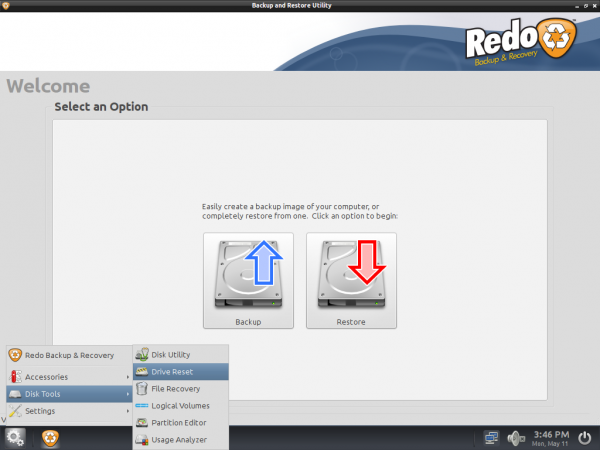
Приложение со смешным названием baobab продемонстрирует диаграмму заполненности диска. В дистрибутив включена также утилита PhotoRec, основное предназначение которой — восстановление удаленных файлов.
Созданные образы указанных разделов могут быть сохранены на один из доступных разделов локальной машины либо записаны в папку удаленного ПК, для которой открыт доступ по сети. Данные также можно загружать на FTP-сервер.
Загрузочный образ этой утилиты настолько мал, что уместится даже на старый, добрый CD. Конечно, сегодня этот носитель безнадежно устарел и доживает последние дни. С другой стороны, если у вас еще остался лазерный привод и стопка неиспользованных дисков CD-R, то почему бы не избавиться от одной из лишних «болванок» и не сделать себе копию спасительного инструмента?
⇡#AOMEI Backupper
Помимо загрузочного образа диска (AOMEI Backupper Linux Bootable Disk Image) с фирменной утилитой, разработчики компании AOMEI Tech предлагают пользователям сразу несколько продуктов для запуска приложения из-под Windows — две бесплатные редакции программы и одну платную.
Нужно сказать, что разработчик внес некоторую путаницу, выпустив две бесплатные версии, ведь различия между ними сходу непонятны. Одна называется AOMEI Backupper Standard, другая — AOMEI Backupper Standard Win7. Размер первой больше в несколько раз, но реальных отличий немного. Пусть вас не вводят в заблуждение слова For Win7 — обе версии прекрасно работают на Windows 7. Та, которая For Win7, не работает на устаревших версиях операционной системы от Microsoft — Windows Vista и Windows XP, в то время как AOMEI Backupper Standard их официально поддерживает. Кроме того AOMEI Backupper Standard For Win7 лишена опции создания загрузочного носителя.
На наш взгляд, платной редакции программы AOMEI Backupper Professional особо нечем привлечь внимание рядового пользователя. Ее главное преимущество — в возможности объединения образов разделов с поддержкой инкрементного копирования данных (то есть копирования только измененных файлов, что сильно ускоряет процесс). Кроме того, продвинутая версия поддерживает запуск процесса резервного копирования с помощью командной строки и дает возможность полноценного использования инструмента PXE Boot Tool (приложение для загрузки по сети) с неограниченным количеством клиентов в локальной сети.
Согласно утверждению разработчиков, бесплатные версии выполняют копирование медленнее версии Pro. Может, оно и так, но если сравнивать скорость создания образа раздела с помощью загрузочных образов Redo Backup и AOMEI Backupper, то разница незаметна: процесс занимает примерно одинаковое время и в том и в другом случае.
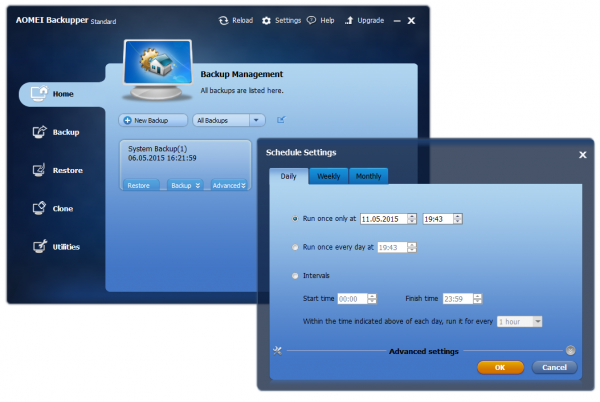
Зато по сравнению с Redo Backup утилита AOMEI Backupper предлагает намного больше опций. Тут можно копировать несколькими способами: клонировать раздел, переносить содержимое с диска на диск, делать резервную копию системного диска, отдельных каталогов или определенных файлов. Для экономии места в AOMEI Backupper можно включить режим максимального сжатия, если же нужно ускорить процесс записи резервной копии, в настройках можно вообще отключить компрессию файлов. Вдобавок к этому можно еще и настроить планировщик задач, который запишет резервную копию данных в указанное время.

Существует много способов записать загрузочный образ на флешку. Например, можно воспользоваться утилитой Sardu, которая выполнит это в автоматическом режиме, да еще и поможет сделать мультизагрузочный носитель с богатым арсеналом дистрибутивов Linux. Но лучше всего записывать все на флешку прямо в самой программе AOMEI Backupper, в этом случае вы получите гарантированно рабочий загрузочный носитель с актуальной версией движка AOMEI Backupper. Загрузочный образ может быть скомпилирован на основе Linux или Windows PE.
Предпочтительнее использовать второй вариант, поскольку, если создать загрузочный носитель на Linux, в оболочке AOMEI Backupper будут активны лишь базовые функции программы. В настольном приложении AOMEI Backupper Standard опций еще больше — например, есть возможность автоматического разделения образа на файлы указанного размера, присутствует опция интеллектуального считывания данных (в этом случае копируется содержимое только тех секторов, которые задействуются файловой системой), можно управлять сжатием файлов и так далее.
⇡#Clonezilla
Clonezilla — это полностью бесплатное программное обеспечение с открытым исходным кодом, разработанное тайваньским программистом Стивеном Шиау.
Данная программа ориентирована скорее на опытных пользователей, чем на новичков. Она выполнена по принципу пошагового мастера и работает почти в текстовом режиме, без интерфейса как такового.
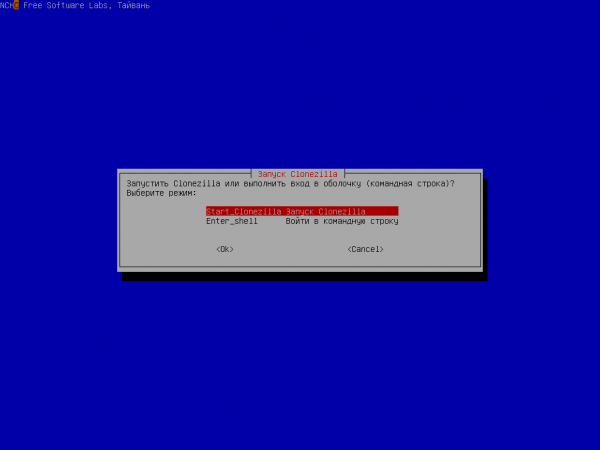
Ситуацию немного спасает то, что Clonezilla поддерживает русский язык и многие операции, а также комментарии к ним корректно переведены. Выбор языка происходит в самом начале запуска мастера создания резервной копии данных.
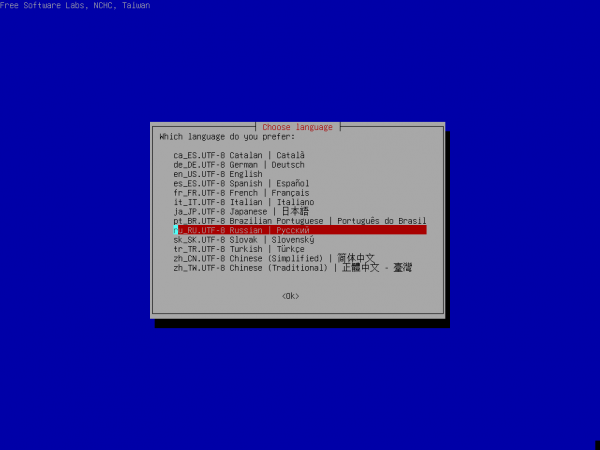
Программа универсальна — она поддерживает все популярные файловые системы, включая ext2, ext3, ext4, reiserfs, xfs, jfs (GNU/Linux), FAT, NTFS7, HFS+ (Mac OS).
Чтобы создать загрузочный USB-диск, потребуется выполнить несколько действий. Для начала скачайте с официального сайта Clonezilla загрузочный образ в формате ZIP. Отметим, что тип загружаемого Live-образа зависит от используемой архитектуры. Также стоит обратить внимание, задействована ли на вашем компьютере функция безопасной загрузки Secure Boot. Она является одной из опций UEFI и предназначена для защиты компьютера от вредоносного кода, модифицирующего загрузочный сектор MBR. При задействовании опции безопасной загрузки (uEFI secure boot enabled) нужно скачивать отдельный загрузочный образ, построенный на Ubuntu, — ссылки на него есть также на странице загрузки официального сайта Clonezilla.
После того как скачаете нужный файл, распакуйте содержимое ZIP архива на USB-носитель. Запустите прямо с флешки файл makeboot.bat, который находится в каталоге utils\win32 (или makeboot64.bat по адресу диск:\utils\win64).
Резервная копия данных может записываться «как есть», то есть в виде файлов и папок, а может сохраняться в единый файл-образ. Разумеется, файл образа может быть использован для восстановления информации на носителе. Резервную копию можно сохранить на локальный диск, записать на сервер сетевого окружения SAMBA, SSH-сервер или используя протокол NFS. Clonezilla поддерживает шифрование AES-256. Программа совершенно нетребовательна к системным ресурсам ПК и может запускаться на самых старых «тостерах».
Программа не поддерживает дифференциальное и инкрементное копирование файлов, а обязательным условием нормального завершения процесса записи резервной копии диска является то, что объем носителя, на который ведется запись, должен быть не меньше объема диска (раздела), с которого считываются данные.
Наряду с обычной версией загрузочного диска Clonezilla, пользователям предлагается редакция Clonezilla Server Edition. Это приложение является инструментом для запуска одновременного клонирования на целом массиве компьютеров (более сорока ПК).
⇡#Paragon Backup & Recovery 14 Free Edition
Продукты компании Paragon хорошо известны многим, но почему-то не все знают, что среди программ этого разработчика есть и бесплатное ПО, например версия приложения Paragon Backup & Recovery 14 Free Edition для создания резервной копии данных.
Единственное условие, которое ставит Paragon пользователям, — применение Backup & Recovery 14 Free Edition только в некоммерческих целях (for personal use). И хотя компания давно продает более новую редакцию этой программы, четырнадцатая версия по-прежнему остается актуальной. Она даже официально поддерживает Windows 8, что отразилось на интерфейсе Backup & Recovery 14. Плиточный Express-интерфейс, который появляется при первом запуске, можно отключить, тогда приложение примет более привычный вид.
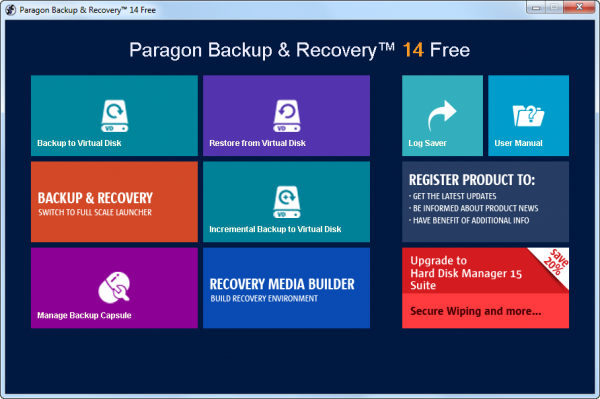
Набор бесплатных инструментов для работы с дисками, которые предлагает программа от Paragon, невелик. Большинство опций недоступно, а сам разработчик предлагает выполнить апгрейд, чтобы активировать все возможности утилиты.
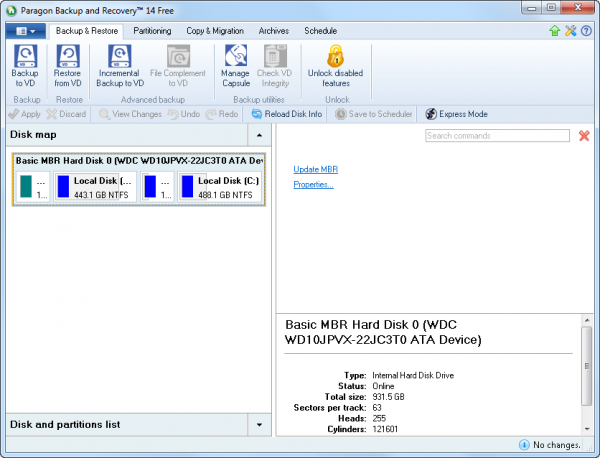
Однако и тех функций, которые есть, вполне достаточно, чтобы решить главную проблему — создание резервной копии. Кроме того, в распоряжении пользователя есть инструменты для управления разделами дисков. С их помощью можно создавать, форматировать, удалять разделы, прятать или открывать их, назначать букву и менять метку тома, выполнять проверку целостности файловой системы.
В меню программы вы найдете мастер создания загрузочного носителя для восстановления данных (Recovery Media Builder wizard). Этот мастер предназначен для записи образа загрузочного диска в формат ISO или подготовки загрузочной флешки. В процессе создания загрузочного носителя для восстановления данных можно выбирать удобные для себя настройки — указывать BIOS или EFI, выбирать среду (Linux или Windows PE), использовать для восстановления образы WIM текущей операционной системы и так далее. Если записывать загрузочный диск в режиме эксперта, на носитель можно вручную добавить драйверы для накопителей и сетевых устройств, а также указать специфические параметры сети.
Движок создания резервной копии разделов диска предоставляет возможность провести операцию копирования одним из двух способов: стандартным методом, создавая образы клонированных разделов, или же поместить все резервные данные на виртуальный диск Paragon (например, так можно собрать в одном месте сразу несколько образов). Резервная копия может записываться на смонтированный раздел или же на несмонтированный, которому не присвоена буква.
Особое внимание в программе уделено безопасности данных. Одна из опций Paragon Backup & Recovery 14 Free Edition состоит в том, что резервирование данных может быть выполнено в так называемый капсюль, то есть в скрытый раздел, который невозможно смонтировать и увидеть в операционной системе.
Хотим обратить ваше внимание еще на один очень важный момент. Тестируя опцию записи загрузочного носителя, мы обнаружили ошибку в работе программы. Запись образа со средой Microsoft Windows PE из-под «классического» интерфейса Paragon Backup & Recovery 14 Free Edition может сопровождаться сбоем и сообщением о том, что нет доступа к разделу.
Решение проблемы было найдено на официальном форуме поддержки Paragon — запись носителя нужно запускать из Express-интерфейса, тогда ошибка не появится.
Paragon Backup & Recovery 14 хорошо работает со всеми типами жестких дисков. Содержимое образа жесткого диска с размером кластера 512 байт восстанавливается на другом носителе с размером кластера 4 килобайта без дополнительных действий со стороны пользователя.
⇡#DriveImage XML
Если у вас когда-нибудь пропадали данные в результате ошибочного форматирования или какого-нибудь сбоя в работе файловой системы, название компании Runtime Software должно быть вам известно. Сделанная этим разработчиком утилита GetDataBack много лет помогает спасать данные и восстанавливать информацию с проблемных носителей. Помимо GetDataBack и других замечательных утилит, в ассортименте Runtime Software есть DriveImage XML — бесплатный инструмент для создания резервной копии диска.
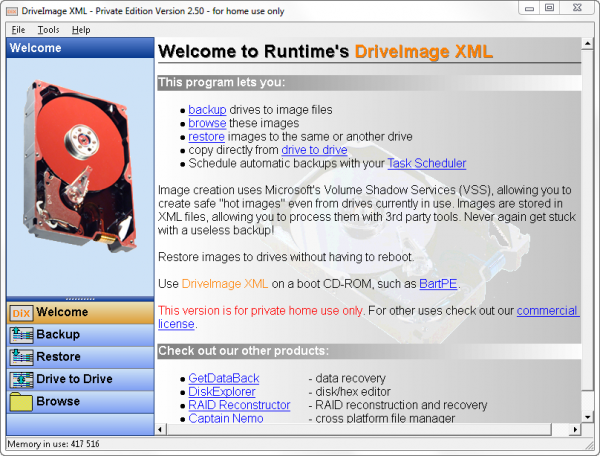
Программа может быть установлена как самостоятельное приложение, а может быть запущена с помощью загрузочного образа на базе Linux-дистрибутива Knoppix 7. Из всех загрузочных образов, рассмотренных в данном обзоре, диск Runtime Software можно считать «самым спасительным». Помимо DriveImage XML Privatе Edition (бесплатная версия только для домашнего использования), Knoppix содержит весь ассортимент программ от Runtime Software для восстановления данных и работы с дисками: GetDataBack NTFS, GetDataBack FAT, GetDataBack Simle, RAID Reconstructor, RAID recovery for Windows, DiskExplorer for FAT, DiskExplorer for Linux, Captain Nemo Pro и так далее. Обращаем ваше внимание, что коммерческие утилиты требуют регистрации.
Knoppix — это универсальная сборка, в ней есть и браузер, и проигрыватель видео, и текстовый редактор. Для полноты не хватает только бесплатного офисного пакета, который был, очевидно, исключен из сборки для экономии места на носителе.
Запуск Windows-версий в системе реализовывается посредством Wine (программное обеспечение для альтернативной реализации WindowsAPI).
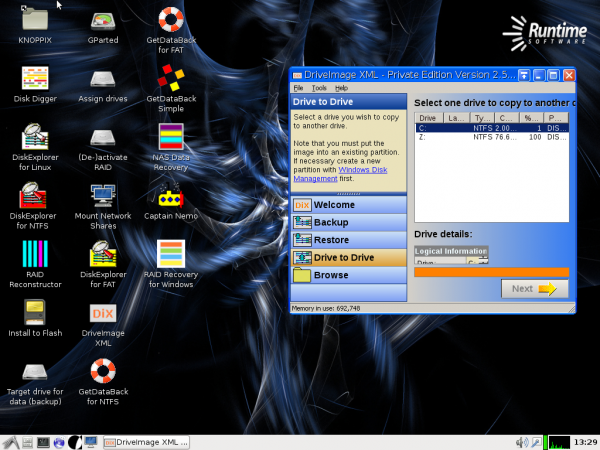
C помощью службы теневого копирования тома (Microsoft Volume Shadow Service (VSS) программа может снимать образ диска, включая системные и заблокированные данные, с которыми в настоящий момент ведется работа. Процедура создания резервной копии в DriveImage XML приведет к тому, что на выходе вы получите два файла. Первый, записанный в формате *.XML, будет содержать описание диска. Второй файл программа сохранит как *.DAT — в нем хранятся бинарные данные снятого образа. Опции программы, которые привязываются к стандартным сервисам Windows, могут не работать, поэтому разработчики рекомендуют самостоятельно записывать загрузочные диски со средой Windows PE или альтернативную среду BartPE. Для второго варианта на официальном сайте Runtime Software выложены плагины, упрощающие подключение основных утилит этого разработчика.
⇡#Заключение
Программы для создания копий дисков можно использовать не только для быстрой переустановки системы. Они с успехом могут служить и как обычные средства для резервного копирования важных данных. Взять, к примеру, фотографии. Бумажные фотоальбомы практически ушли в прошлое, а вместе с ними канула в Лету стойкая традиция доставать из шкафа и показывать гостям семейную историю в снимках. Страшно подумать, сколько сегодняшних детей будут лишены приятных воспоминаний, когда позврослеют. Фраза «У меня нет детских фотографий, потому что у родителей как-то раз накрылся диск на компьютере» в ближайшие несколько лет имеет все шансы стать очень популярной. Не хотите, чтобы такое случилось в вашей семье? Всего-то нужно позаботиться о резервной копии. Это очень просто и, как видите, бесплатно.
Если Вы заметили ошибку — выделите ее мышью и нажмите CTRL+ENTER.
Программы восстановления системы и резервного копирования для Windows
Чтобы при необходимости быстро реанимировать файлы, существуют программы для создания резервных копий. Они позволяют архивировать отдельные объекты и директории, генерировать образы дисков или даже целых виртуальных машин. Созданные образы можно хранить на локальном диске, FTP-сервере или облачном контейнере.
Мы рассмотрим популярные инструменты для создания архивов вручную или в автоматическом режиме, а также вкратце ознакомимся с функционалом каждой из программ. Попутно сравним возможности приложений, удобство их интерфейса и набор опций, которые предлагают разработчики относительно цены за лицензию.
Отметим, что практически все перечисленные утилиты поддерживают инкрементальный тип произведения бэкапов, при котором при произведении нового образа все файлы не копируются заново, а только добавляются новые объекты. Таким способом оптимизируется размер конечного архива.
Для начала познакомимся с функционалом бесплатных решений, возможностей которых будет вполне достаточно для произведения локальных бэкапов.
| Инкрементальный бэкап | Образы системного диска | Поддержка FTP-сервера | Лицензия | Русскоязычное меню | |
|---|---|---|---|---|---|
| Paragon Backup & Recovery | Да | Да | Нет | Пробная | Нет |
| Veeam Backup | Да | Да | Да | Бесплатно | Нет |
| Iperius Backup | Да | Да | Да | Бесплатно, есть расширенные версии | Да |
| EASEUS Todo Backup Free | Да | Да | Да | Бесплатно, есть расширенные версии | Нет |
| Macrium Reflect Free | Платно | Да | Да | Бесплатно, есть расширенные версии | Нет |
| ABC Backup Pro | Да | Нет | Да | Trial | Частично |
| Active Backup Expert Pro | Да | Нет | Да | Trial | Нет |
| ApBackUP | Да | Нет | Да | Trial | Да |
| Backup4all | Да | Нет | Да | Trial | Нет |
| Acronis True Image | Да | Да | Да | Trial | Да |
6
Функционал
Юзабилити
Цена/качество
Скачать
- генерирование образов системного диска без перезапуска
- неплохая скорость работы
- нет поддержки сетевых контейнеров
Мощный инструмент для работы с образами локальных дисков, позволяющий сгенерировать архив операционки, не выходя из нее. Приложение производит инкрементальные бэкапы по расписанию, фильтрует ненужные объекты и уведомляет о завершении задачи посредством письма на электронную почту. Программа обладает простым локализованным интерфейсом, ее функции можно попробовать бесплатно на протяжении 30 дней. После этого необходимо будет приобрести лицензию за 890 рублей.
Из минусов приложения отметим отсутствие поддержки облачных хранилищ, а также невозможность переносить архивы на дистанционные машины. Поэтому продукт от Парагон советуем частным пользователям. Особенно, если они имеют несколько физических накопителей данных, в таком случае бэкап можно хранить на другом носителе.
6.7
Функционал
Юзабилити
Цена/качество
Скачать
- возможность извлечения баз данных
- поддержка различных сетевых протоколов
- нецелесообразно использовать на локальных компьютерах
Эта утилита ориентирована на корпоративных пользователей и вряд ли пригодится в быту частным юзерам. Программа позволяет генерировать бэкапы виртуальных машин в онлайн-режиме без завершения сессии и выполнять копии баз данных Oracle и SQL. С помощью приложения можно быстро искать информацию среди архивов и при необходимости переключаться на резервный сервер без влияния на задачи. Поддерживается функция копирования как гостевых ОС целиком, так и отдельных пользовательских папок. При хранении образов в облаке применяется специальная технология для защиты от утери данных Veeam Cloud Connect. Управление процессами производится через специальную консоль администрирования.
Теперь рассмотрим отдельную категорию утилит, имеющих бесплатные начальные версии. В случае покупки лицензии возможности данных программ значительно расширяются, поэтому при оценке в блоке «Функционал» мы будем ориентироваться на максимальный вариант приложения.
9.3
Функционал
Юзабилити
Цена/качество
Скачать
- поддержка популярных облачных хранилищ
- гибкие условия лицензирования
- начальные версии не подойдут для бэкапа системы
Один из самых мощных комплексов в подборке. Приложение позволяет создавать дубликаты отдельных объектов, виртуальных машин или баз данных и сохранять их на локальном диске, в облачном хранилище или дистанционном сервере. Программа может шифровать архивы по 256-битному алгоритму и разбивать бэкапы на части. Корпоративные пользователи оценят функцию запуска утилиты в виде службы системы, благодаря которой исключается вероятность случайного завершения процесса со стороны пользователя.
Бесплатная версия Iperius Backup позволяет генерировать образы на локальный накопитель и подойдет для полноценного использования для персональных нужд. Стоимость лицензии начинается от $29.
6.3
Функционал
Юзабилити
Цена/качество
Скачать
- отдельные инструменты для переноса системы на другой диск
- не слишком высокая скорость работы
- крайне ограниченный функционал бесплатной версии
Популярная программа для резервного копирования и восстановления операционных систем Windows 7-10 с возможностью скачивания бесплатной версии. Приложение позволяет переносить системные данные на другой диск, поэтому его часто используют при миграции на твердотельные SSD-накопители. Утилита может создавать автозагрузочные образы и производить копии отдельных объектов. Это все возможности бесплатной версии, в ней нет даже интегрированного планировщика.
Расширенный вариант программы позволяет хранить бэкапы на FTP-серверах, архивировать почтовые базы и оповещать письмом после завершения задания. Стоимость лицензии – 29 долларов, а доплатив еще десять долларов, вы сможете приобрести профессиональную версию с поддержкой опции генерирования резервных копий виртуальных машин.
5.7
Функционал
Юзабилити
Цена/качество
Скачать
- возможность создания установочных дисков
- хорошая скорость работы
- высокая стоимость оптимальной версии
Мощная утилита для работы с различными видами данных. Правда, ее бесплатная версия не поддерживает инкрементальный тип архивов и позволяет только создавать образы дисков. Наиболее оптимальный выбор – версия Home, с помощью которой можно создавать «умные» бэкапы, шифровать информацию и выполнять задачи в удобное время по расписанию. После завершения всех действий приложение в автоматическом режиме проверяет образы на целостность данных и ведет подробный журнал с данными обо всех завершенных заданиях.
Цена лицензии на Macrium Reflect Home – 70 долларов. Существуют также специальные сборки для серверных баз данных и виртуальных машин.
Последняя категория программ – условно-бесплатные. Они предлагают ознакомиться со своими возможностями в течение определенного периода, по завершению которого для того, чтобы продолжить пользоваться утилитой, необходимо будет купить лицензию.
5
Функционал
Юзабилити
Цена/качество
Скачать
- поддержка FTP-серверов
- опция запуска в виде системной службы
- частичный перевод меню на русский язык
Неплохой «бэкапер», предназначенный для работы с различными массивами информации. При создании архива применяется ZIP-алгоритм сжатия, поддерживается функция шифрования образов и возможность хранения копий на удаленных серверах. В качестве конечного носителя данных можно использовать оптический диск. Приложение поддерживает неограниченное число одновременно выполняемых задач и может работать с сетевыми хранилищами через прокси-сервер.
Цена лицензии – 30 долларов. За поддержку SSL-протоколов и функцию бэкапа почтовых баз придется доплатить еще 20.
4.7
Функционал
Юзабилити
Цена/качество
Скачать
- хороший пошаговый помощник
- удобный фильтр
- нет поддержки облачных хранилищ
- мелкие «баги» в интерфейсе
По своим возможностям приложение практически полностью дублирует ABC Backup Pro. Оно также поддерживает опцию записи архивов на жесткий накопитель или удаленный сервер, имеет встроенный CD-рекордер и интегрированный планировщик.
При создании новых правил можно воспользоваться инструментами пошагового помощника по интерфейсу и в нем же отметить определенные объекты, которые необходимо исключить из списка копирования. Поддерживается функция шифрования копий.
Из минусов программы отметим некоторые недочеты в интерфейсе (неработоспособность некоторых кнопок), однако их нельзя назвать критичными.
Trial-период использования Active Backup Expert Pro – месяц, стоимость полной версии – 45 долларов.
6.3
Функционал
Юзабилити
Цена/качество
Скачать
- возможность подключения стороннего архиватора
- демократичная стоимость лицензии
- нет поддержки облачных хранилищ
Универсальный «бэкапер» с русскоязычным интерфейсом от отечественного разработчика. Программа позволяет создавать правила для произведения инкрементальных или дифференциальных резервных копий с помощью простого пошагового помощника. Готовые образы данных можно хранить на локальном диске или разместить на FTP/FTPS-сервере, а также записать на компакт-диск. Утилита имеет интегрированный планировщик задач и специальный блок для исключения копирования определенных файлов. Поддерживается функция отправки электронных писем по завершению работы.
Особенность приложения – возможность подключения стороннего архиватора, а это значит, что сжатие объектов можно производить не только стандартным способом (ZIP), но и с применением более продвинутых алгоритмов.
ApBackUP предназначен для работы с локальными файлами и не поддерживает сетевые массивы данных или облачные хранилища. Зато цена лицензии на программу довольно демократична относительно альтернативного софта – всего 890 рублей за полнофункциональную версию.
6.7
Функционал
Юзабилити
Цена/качество
Скачать
- поддержка известных облачных хранилищ
- «умный» фильтр
- возможно некорректное преобразование кириллических названий файлов
Программа позволяет создавать защищенные паролем архивы, перемещать образы на удаленные сервера, разбивать большие образы на части и записывать их на компакт-диски, а также дистанционно уведомлять пользователя после завершения работы. Из плюсов утилиты отметим функцию исключения компрессии архивных файлов, с помощью которой можно избежать процесса двойного сжатия объектов и увеличить скорость обработки данных.
«Изюминка» утилиты — возможность хранения бэкапов в распространенных облачных сервисах – Google Drive, Dropbox и других. Правда, данный функционал есть только в максимальной версии, стоимость которой 60 долларов, однако именно она будет оптимальным выбором для всех пользователей, имеющих стабильное соединение с Интернет.
8.3
Функционал
Юзабилити
Цена/качество
Скачать
- наличие версий для других платформ
- отличная скорость работы
- нет поддержки сторонних облачных контейнеров
Это лдин из самых быстрых «бэкаперов», работающий с различными типами данных — локальными объектами, папками, а также образами дисков. При создании копий приложение следит за версиями файлов и предотвращает появление нескольких одинаковых объектов в архиве. Программу можно использовать для трансфера данных на другие машины, в том числе и под управлением Linux и MascOS. Каждому зарегистрированному пользователю предоставляется 1 ГБ для хранения бэкапов в собственном облачном хранилище. Особенность Acronis True Image – возможность создания изолированной области на жестком диске для сбережения архивов, удалить которую нельзя сторонними инструментами. Поддерживается функция шифрования данных.
Пробный период использования программы – месяц, цена лицензии – 1700 рублей.
Как мы с вами убедились, различные приложения решают разные задачи. Для генерирования образов операционки подойдут узконаправленные решения вроде Macrium Reflect Free. При необходимости создания локальных бэкапов можно использовать бесплатные варианты программ. Но если вы оперируете огромными объемами данных, обратите внимание на продукты с высокой скоростью копирования, например, Backup4all или Acronis True Image. Корпоративным пользователям рекомендуем Iperius Backup, «старшие» версии данной программы способны решать задачи любой сложности.